Page 1
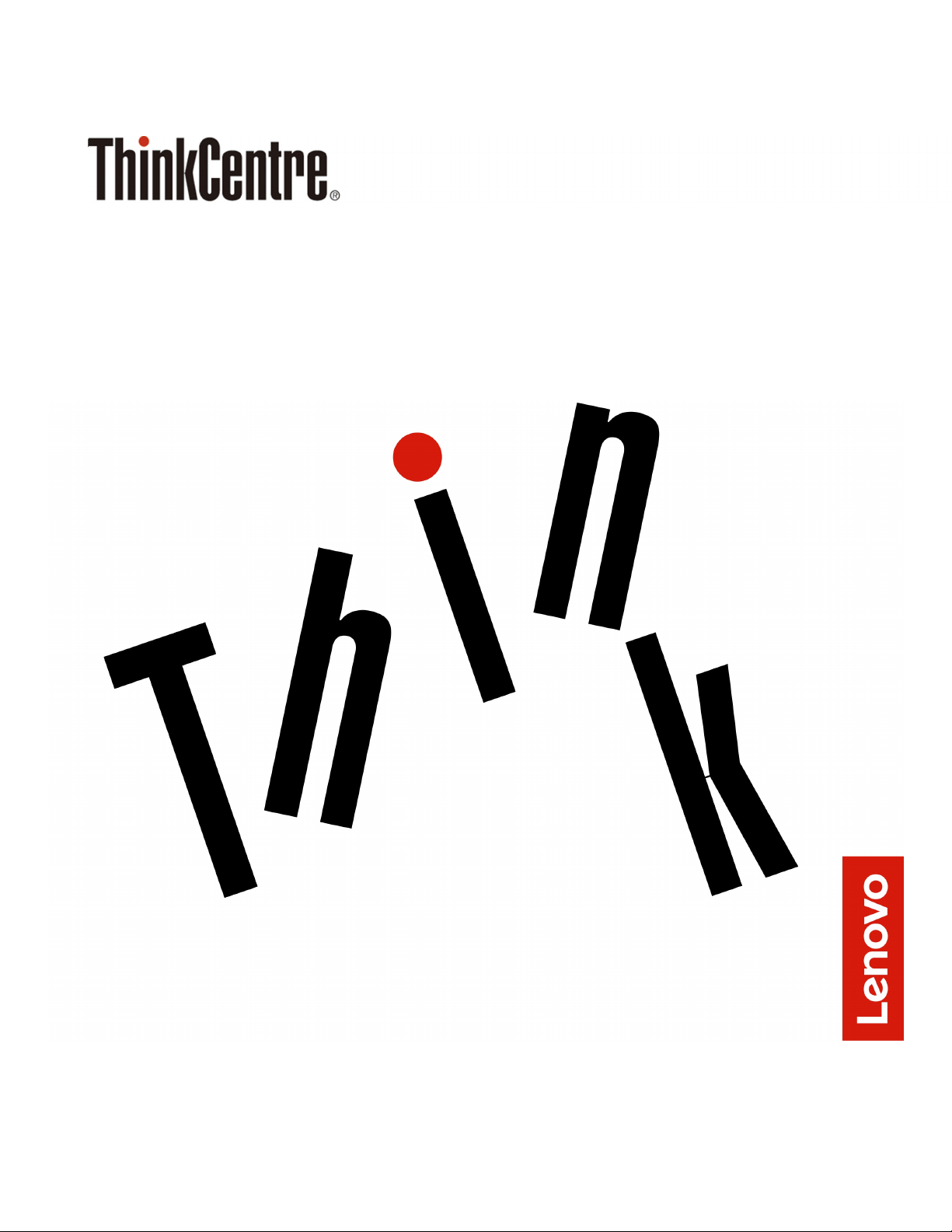
M920q Käyttöopas ja laitteiston ylläpito-opas
Energy Star -vaatimusten mukaiset konetyypit: 10RR, 10RS, 10RT,
10RU, 10SY, 10T1, 10T2, 10UH ja 10V8
Page 2
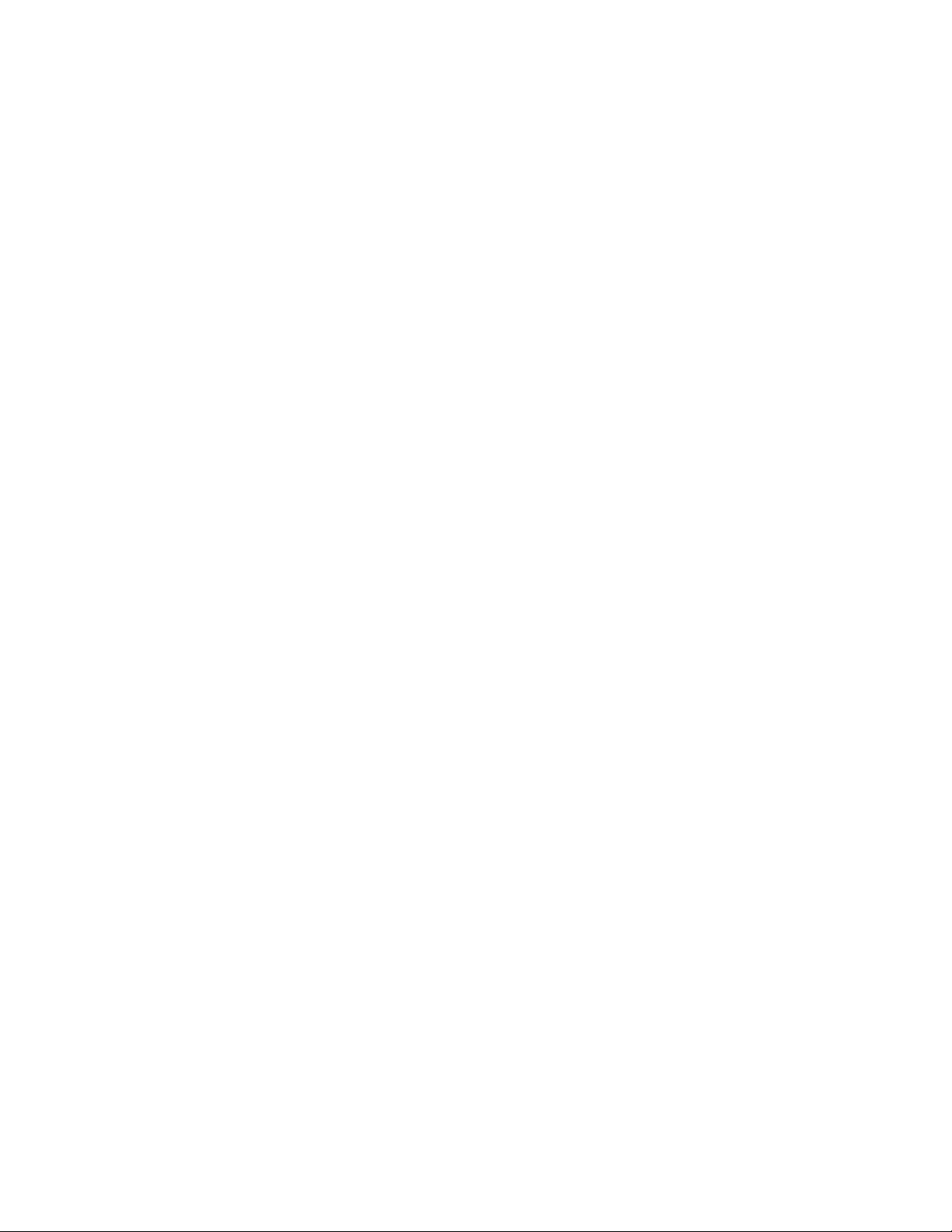
Huomautus: Ennen tämän julkaisun ja siinä kuvattujen tuotteiden käyttöä lue huolellisesti Tärkeät
tuotetiedot -opas ja Liite A ”Huomioon otettavaa” sivulla 59 -kohdan tiedot.
Neljäs painos (elokuu 2019)
© Copyright Lenovo 2018, 2019.
RAJOITETTUJA OIKEUKSIA KOSKEVA HUOMAUTUS: Jos tiedot tai ohjelmisto toimitetaan General Services
Administration (GSA) -sopimuksen ehtojen mukaisesti, niiden käyttöä, jäljentämistä ja luovuttamista koskevat
sopimuksen GS-35F-05925 rajoitukset.
Page 3
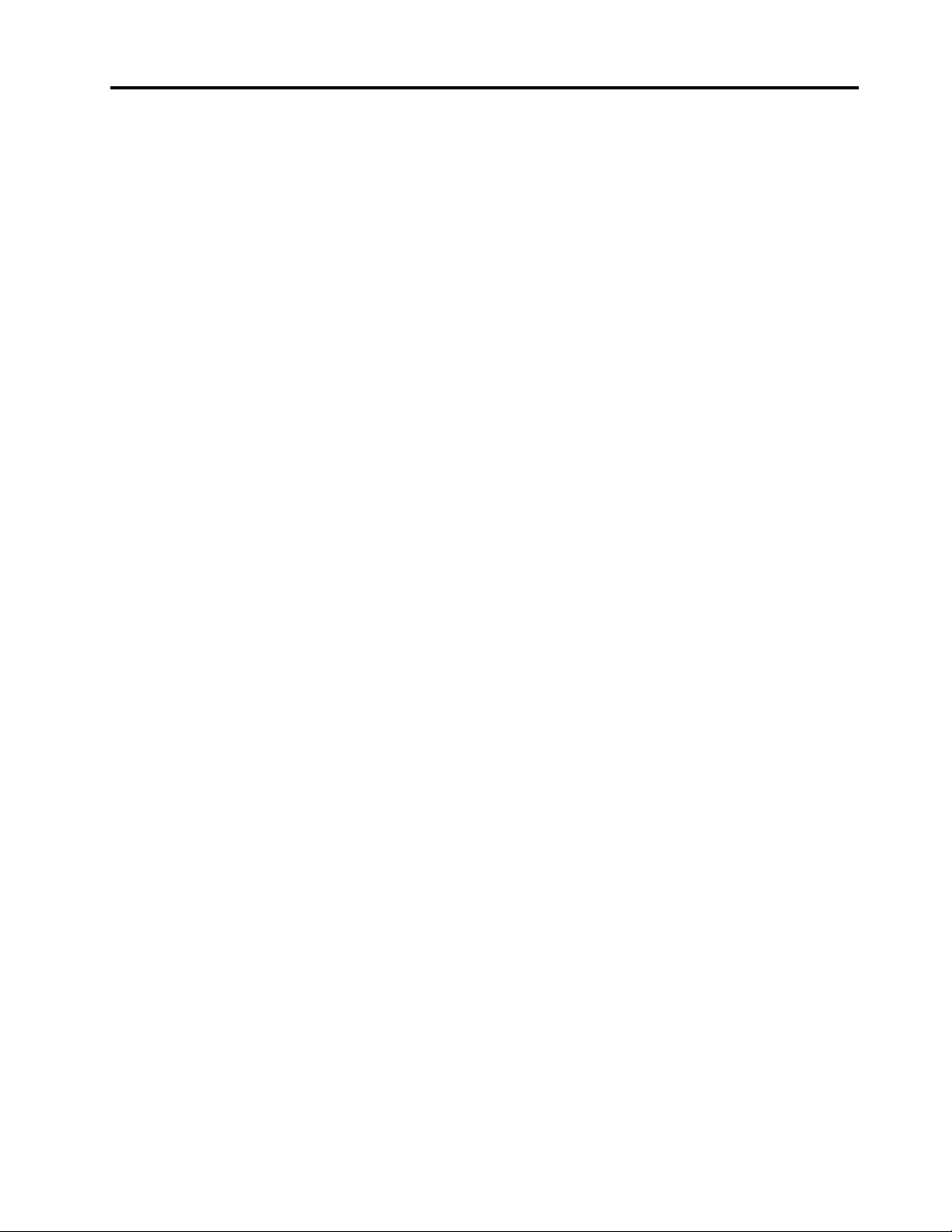
Sisältö
Luku 1. Yleiskuvaus . . . . . . . . . . . 1
Laite edestä . . . . . . . . . . . . . . . . . 1
Laite takaa. . . . . . . . . . . . . . . . . . 2
Emolevy. . . . . . . . . . . . . . . . . . . 4
Koneen tyypin ja mallin tarra . . . . . . . . . . . 6
Luku 2. Tekniset tiedot . . . . . . . . . 7
Luku 3. Vihjeitä tietokoneen
käyttöön . . . . . . . . . . . . . . . . . 9
Kensington-vaijerilukon tai vastaavan lukon
kiinnitys . . . . . . . . . . . . . . . . . . . 9
Tietokoneen asennus TIO-näyttöön . . . . . . . . 9
Luku 4. Laitteiston osien vaihto . . . . 11
Ennen laitteiston osien vaihtoa . . . . . . . . . 11
FRU-osiin (ja CRU-osiin) tutustuminen . . . . . . 11
FRU-osien (ja CRU-osien) sijainti . . . . . . . . 12
Näppäimistön tai langattoman näppäimistön
vaihto. . . . . . . . . . . . . . . . . . . 14
Hiiren tai langattoman hiiren vaihto . . . . . . . 15
Verkkolaitteen vaihto . . . . . . . . . . . . . 19
Pystyjalustan vaihto . . . . . . . . . . . . . 20
VESA-kiinnityspidikkeen vaihto. . . . . . . . . 21
Ulkoisen optisen aseman vaihto . . . . . . . . 22
Verkkolaitteen pidikkeen vaihto. . . . . . . . . 24
Tietokoneen kannen irrotus . . . . . . . . . . 25
Tallennusaseman vaihto . . . . . . . . . . . 26
Tallennusaseman kaapelin vaihto . . . . . . . . 28
PCI Express -kortin ja PCI Express
-korttisovittimen vaihto . . . . . . . . . . . . 29
Sisäisen kaiuttimen vaihto. . . . . . . . . . . 31
Lisäkaiuttimen vaihto. . . . . . . . . . . . . 32
Järjestelmän tuulettimen vaihto. . . . . . . . . 33
Jäähdytyslevyn vaihto . . . . . . . . . . . . 34
Nappipariston vaihto . . . . . . . . . . . . . 35
Suorittimen vaihto . . . . . . . . . . . . . . 37
Wi-Fi-kortin vaihto. . . . . . . . . . . . . . 40
Wi-Fi-antennin vaihto . . . . . . . . . . . . 44
Antennipidikkeen vaihto . . . . . . . . . . . 48
Tietokoneen pohjakannen vaihto . . . . . . . . 49
Muistimoduulin vaihto . . . . . . . . . . . . 50
M.2 SSD -aseman vaihto . . . . . . . . . . . 52
Emolevyn ja rungon vaihto . . . . . . . . . . 54
Osien vaihdon viimeistely . . . . . . . . . . . 56
Liite A. Huomioon otettavaa. . . . . . 59
Liite B. Tavaramerkit . . . . . . . . . 61
© Copyright Lenovo 2018, 2019 i
Page 4
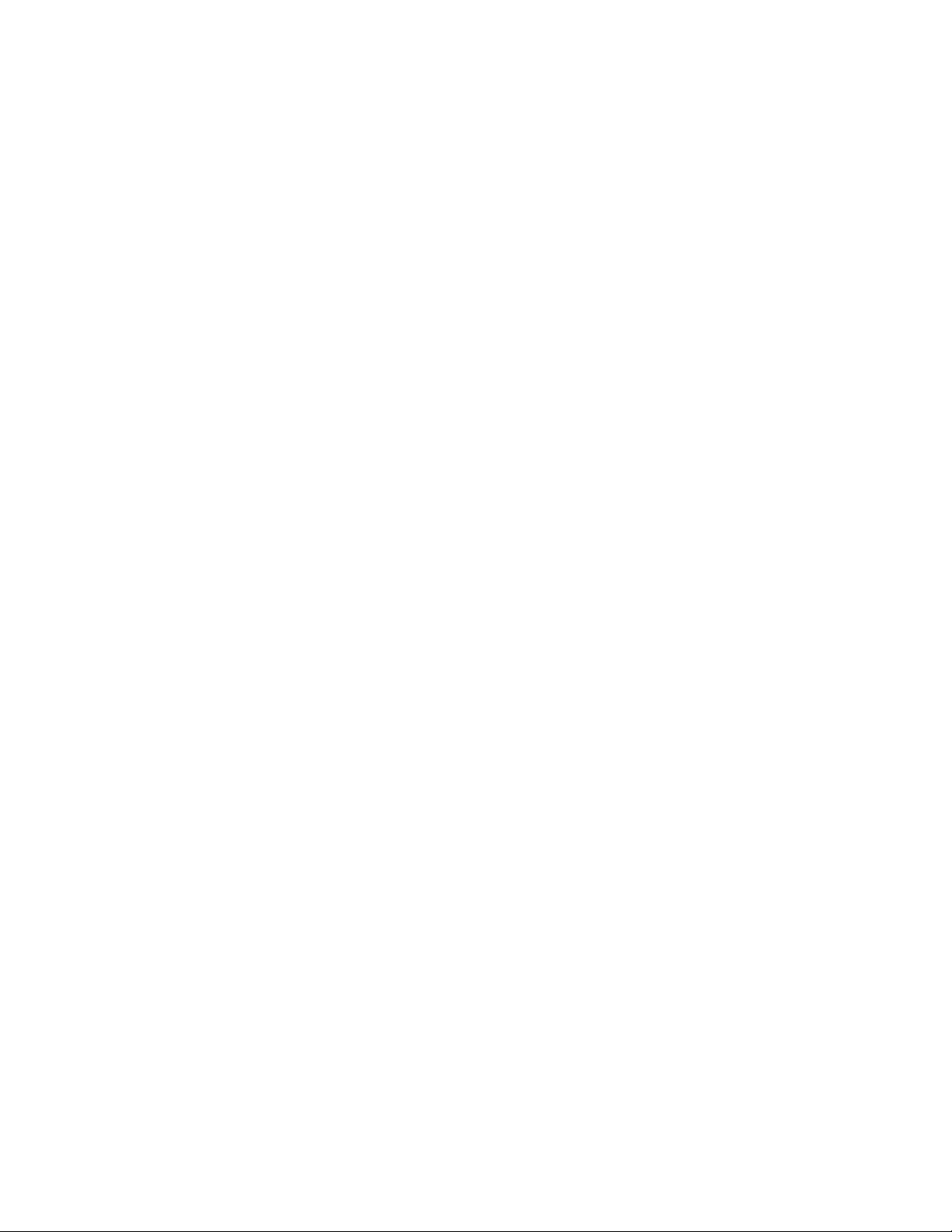
ii M920q Käyttöopas ja laitteiston ylläpito-opas
Page 5
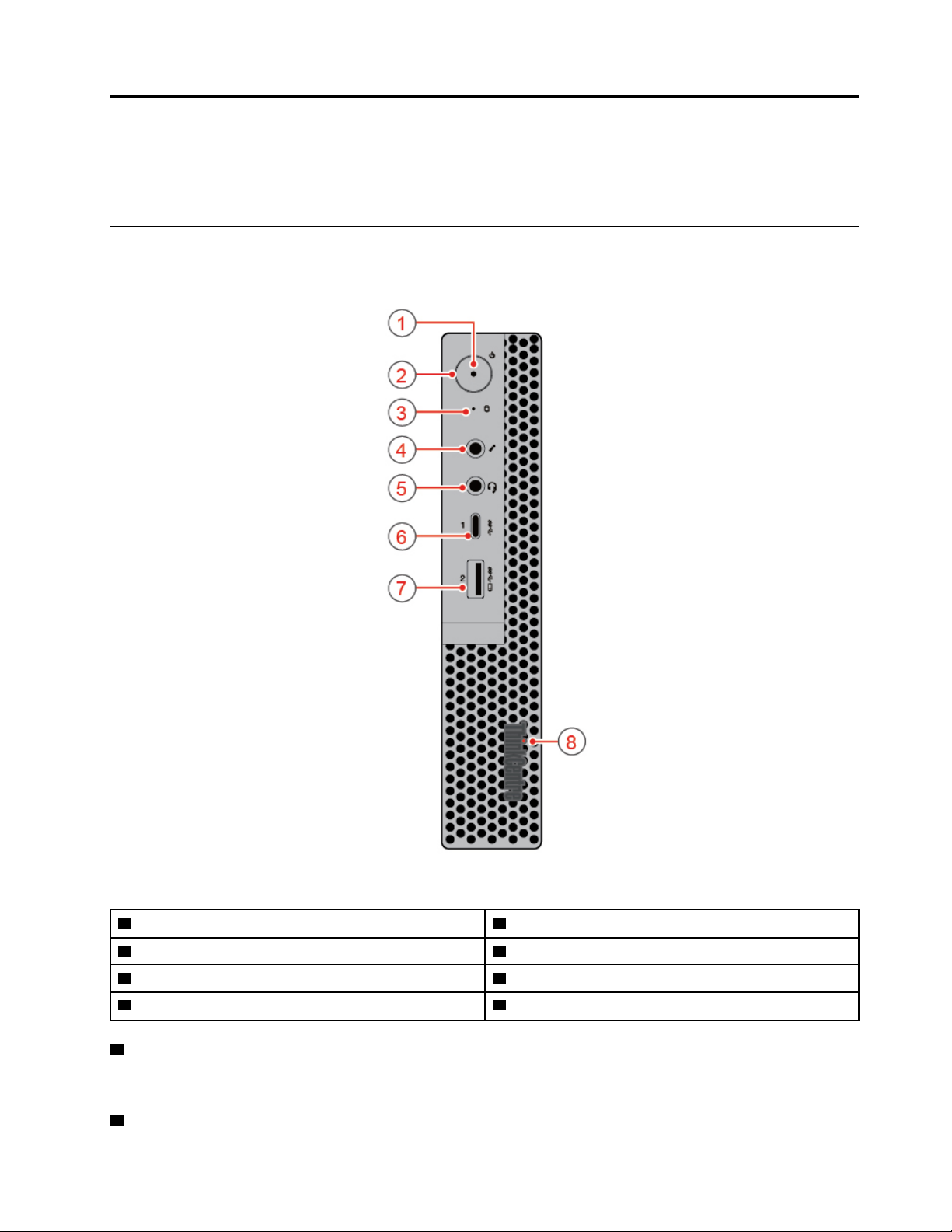
Luku 1. Yleiskuvaus
Tässä luvussa on perustietoja, joiden avulla voit tutustua tietokoneeseesi.
Laite edestä
Huomautus: Tietokoneesi saattaa poiketa kuvissa näkyvistä malleista.
Kuva 1. Laite edestä
1 Virran merkkivalo 2 Virtapainike
3 Tallennusaseman tilan merkkivalo
5 Kuulokemikrofoniliitäntä
7 Always On USB 3.1 Gen 1 -liitäntä
1 Virran merkkivalo
4 Mikrofoniliitäntä
6 USB-C™-liitäntä
8 Valaistu punainen piste
Kun merkkivalo palaa, tietokone on käynnissä.
2 Virtapainike
© Copyright Lenovo 2018, 2019 1
Page 6
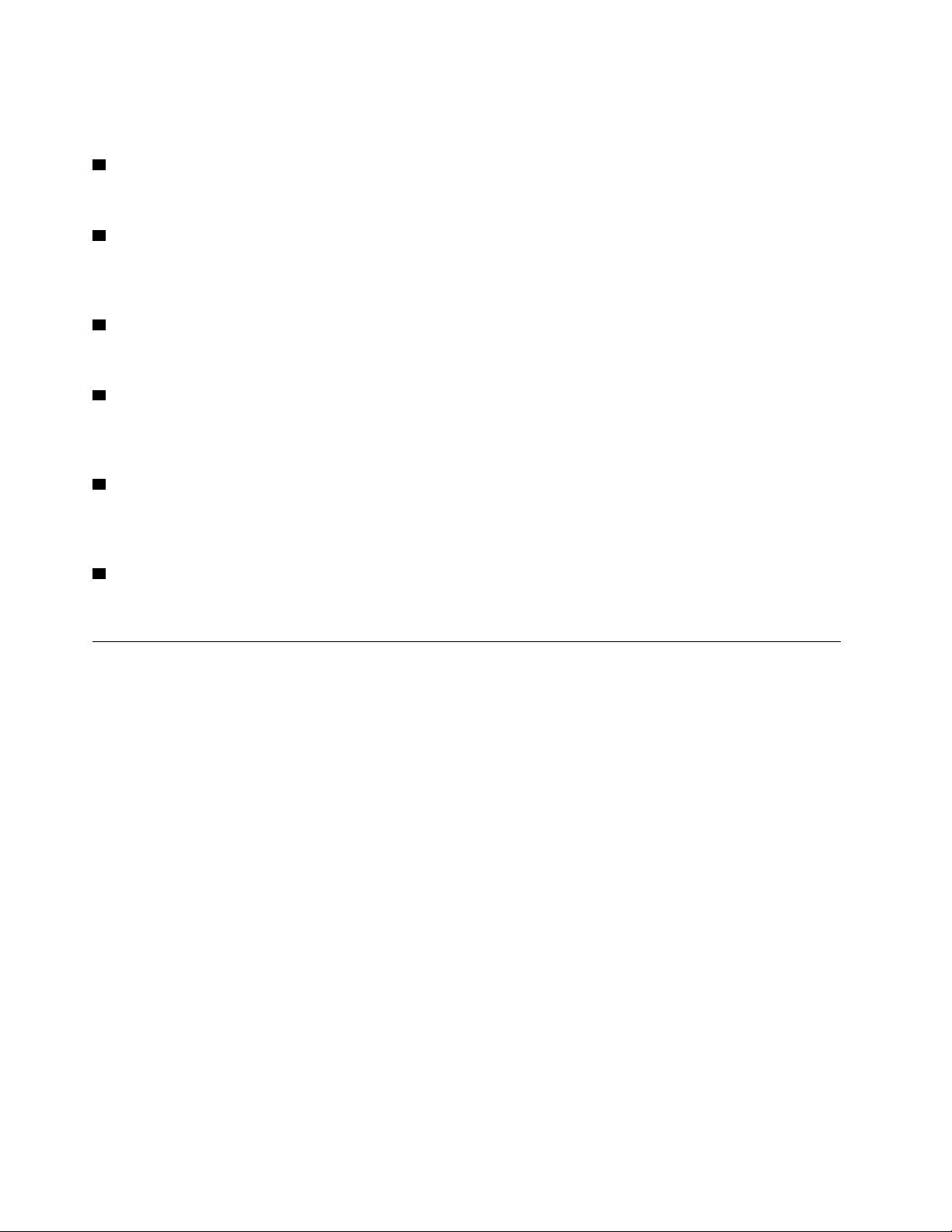
Virtapainikkeella tietokoneeseen voi kytkeä virran. Jos et voi sammuttaa tietokonetta käyttöjärjestelmästä,
sammuta tietokone pitämällä virtapainiketta painettuna vähintään neljän sekunnin ajan.
3 Tallennusaseman tilan merkkivalo
Kun merkkivalo palaa, tallennusasema on käytössä.
4 Mikrofoniliitäntä
Tähän liitäntään voi liittää mikrofonin. Voit käyttää mikrofonia äänen tallentamiseen tai vuorovaikutukseen
tietokoneen kanssa puheentunnistusohjelmiston avulla.
5 Kuulokemikrofoniliitäntä
Tähän liitäntään voi liittää kuulokemikrofonin tai kuulokkeet.
6 USB-C-liitäntä
Liitännän avulla voit siirtää tietoja (USB 3.1 Gen 1-5.0 Gt/s), ladata laitteen akkua (5V / 0,9A) tai liittää USB-Clisävarusteita, joiden avulla voit laajentaa tietokoneen toiminnallisuutta.
7 Always On USB 3.1 Gen 1 -liitäntä
Tähän liitäntään voidaan liittää USB-yhteensopiva laite. Voit varmistaa optimaalisen tiedonsiirron liittämällä
USB 3.1 Gen 1 -laitteen USB 3.1 Gen 2- tai USB 3.1 Gen 1 -liitäntään USB 2.0 -liitännän sijaan.
8 Valaistu punainen piste
Kun merkkivalo palaa, tietokone on käynnissä.
Laite takaa
Huomautus: Tietokoneesi saattaa poiketa kuvissa näkyvistä malleista.
2
M920q Käyttöopas ja laitteiston ylläpito-opas
Page 7
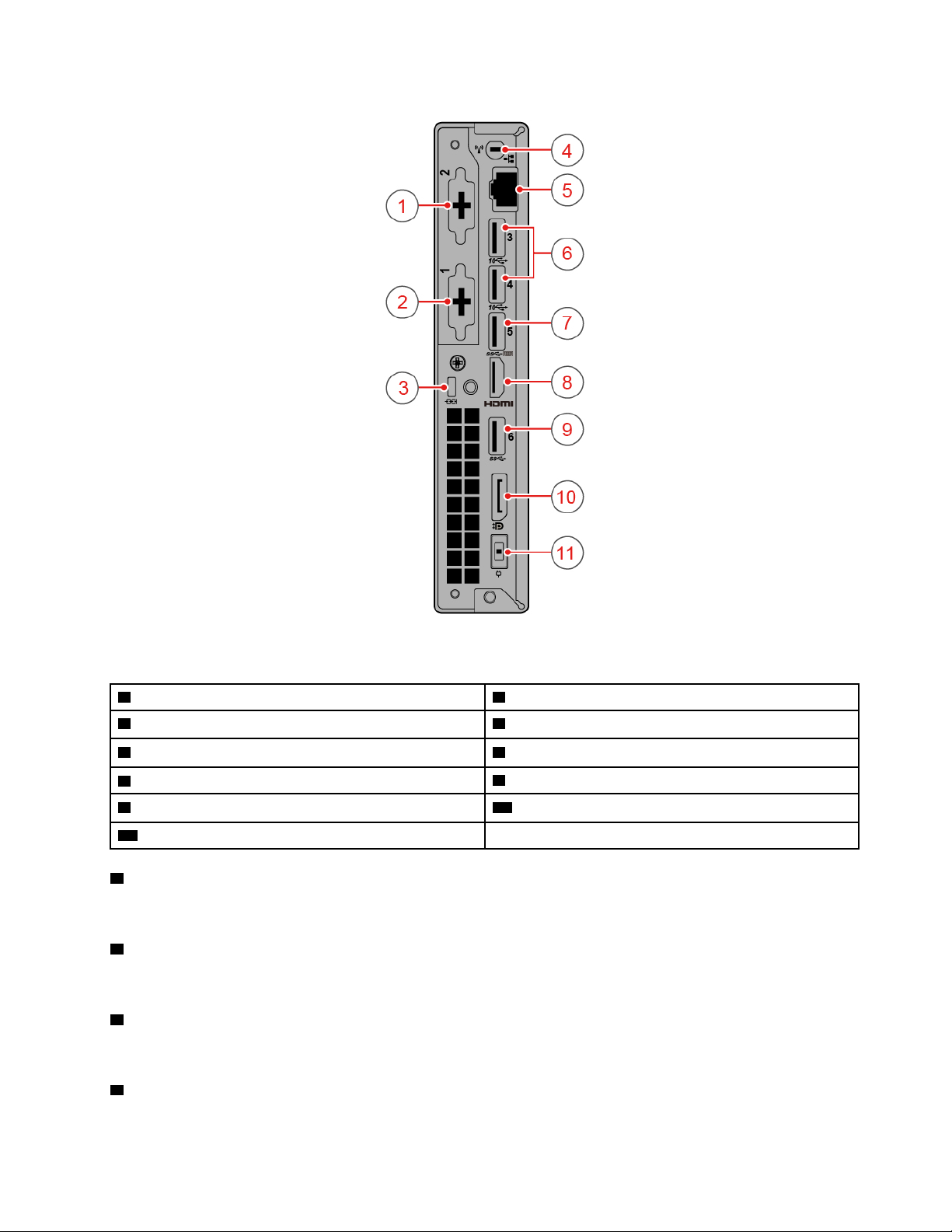
Kuva 2. Laite takaa
1 Valinnainen liitäntä 2 2 Valinnainen liitäntä 1
3 Turvalukon paikka 4 Wi-Fi-antennin paikka
5 Ethernet-liitäntä
7 USB 3.1 Gen 1 -liitäntä
9 USB 3.1 Gen 1 -liitäntä
11 Verkkolaitteen liitäntä
1 Valinnainen liitäntä 2
6 USB 3.1 Gen 2 -liitännät (2)
8 HDMI™ 1.4 -lähtöliitäntä
10 DisplayPort
Liitäntä vaihtelee tietokoneen mallin mukaan.
2 Valinnainen liitäntä 1
Liitäntä vaihtelee tietokoneen mallin mukaan.
3 Turvalukon paikka
Käytetään Kensington-vaijerilukon tai vastaavan lukon kiinnittämiseen.
4 Wi-Fi-antennin paikka
®
1.2 -lähtöliitäntä
Luku 1. Yleiskuvaus 3
Page 8
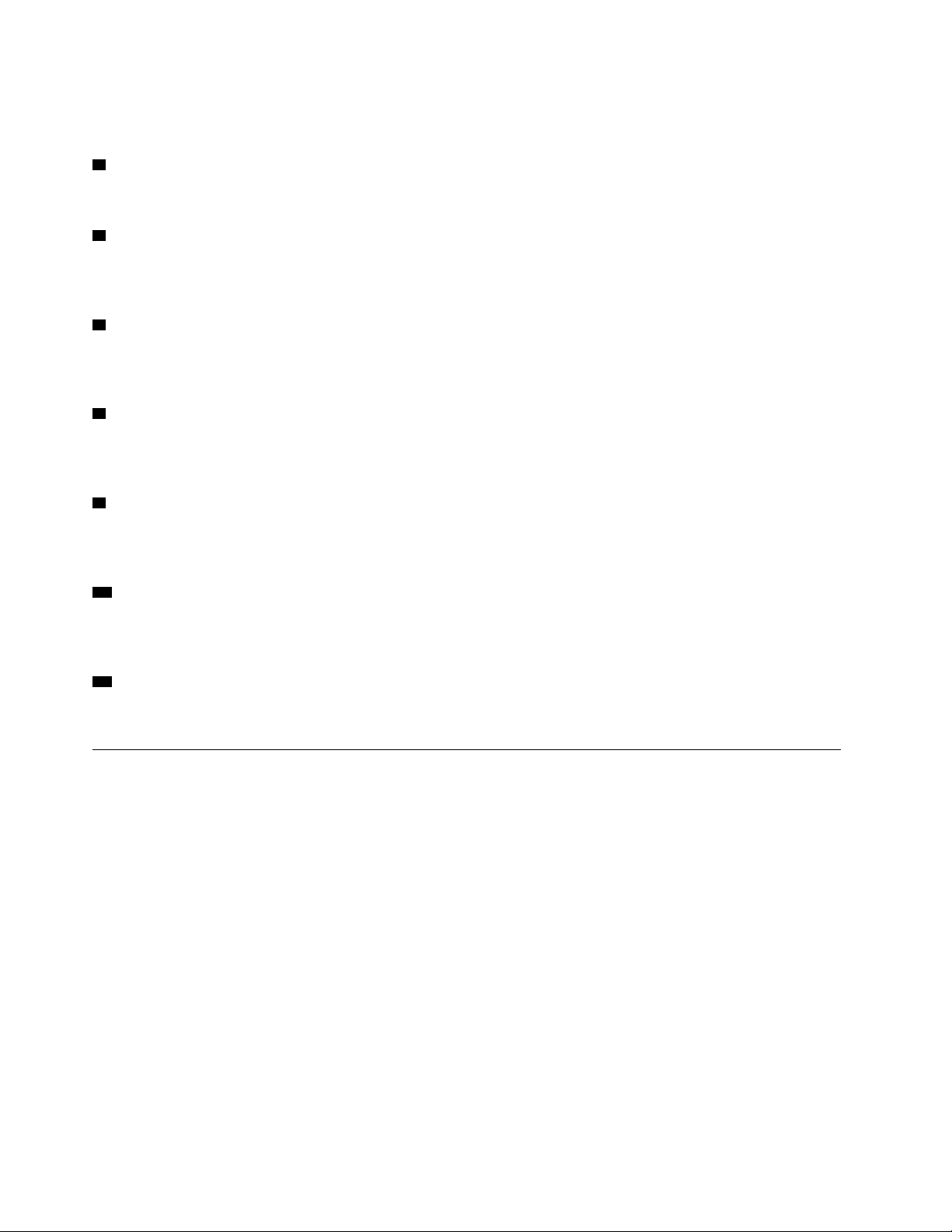
Tähän paikkaan voi asentaa takaosan Wi-Fi-antennin kaapelin liitännän, joka on saatavana joissakin
malleissa. Takaosan Wi-Fi-antenni asennetaan takaosan Wi-Fi-antennin kaapelin liitäntään.
5 Ethernet-liitäntä
Tähän liitäntään voidaan liittää Ethernet-kaapeli lähiverkon käyttöä varten.
6 USB 3.1 Gen 2 -liitännät
Tähän liitäntään voidaan liittää USB-yhteensopiva laite. Voit varmistaa optimaalisen tiedonsiirron liittämällä
USB 3.1 Gen 2 -laitteen USB 3.1 Gen 2 -liitäntään USB 3.1 Gen 1- tai USB 2.0 -liitännän sijaan.
7 USB 3.1 Gen 1 -liitäntä
Tähän liitäntään voidaan liittää USB-yhteensopiva laite. Voit varmistaa optimaalisen tiedonsiirron liittämällä
USB 3.1 Gen 1 -laitteen USB 3.1 Gen 2- tai USB 3.1 Gen 1 -liitäntään USB 2.0 -liitännän sijaan.
8 HDMI 1.4 -lähtöliitäntä
Tämän liitännän avulla tietokone lähettää video- ja äänisignaaleja toiseen ääni- tai videolaitteeseen,
esimerkiksi laadukkaaseen näyttöön.
9 USB 3.1 Gen 1 -liitäntä
Tähän liitäntään voidaan liittää USB-yhteensopiva laite. Voit varmistaa optimaalisen tiedonsiirron liittämällä
USB 3.1 Gen 1 -laitteen USB 3.1 Gen 2- tai USB 3.1 Gen 1 -liitäntään USB 2.0 -liitännän sijaan.
10 DisplayPort 1.2 -lähtöliitäntä
Tämän liitännän avulla tietokone lähettää ääni- ja videosignaaleja toiseen ääni- tai videolaitteeseen,
esimerkiksi laadukkaaseen näyttöön.
11 Verkkolaitteen liitäntä
Tähän liitäntään liitetään verkkolaite, joka syöttää tietokoneeseen verkkovirtaa.
Emolevy
Huomautus: Lisää osien kuvauksia on kohdissa Laite edestä ja Laite takaa.
4
M920q Käyttöopas ja laitteiston ylläpito-opas
Page 9
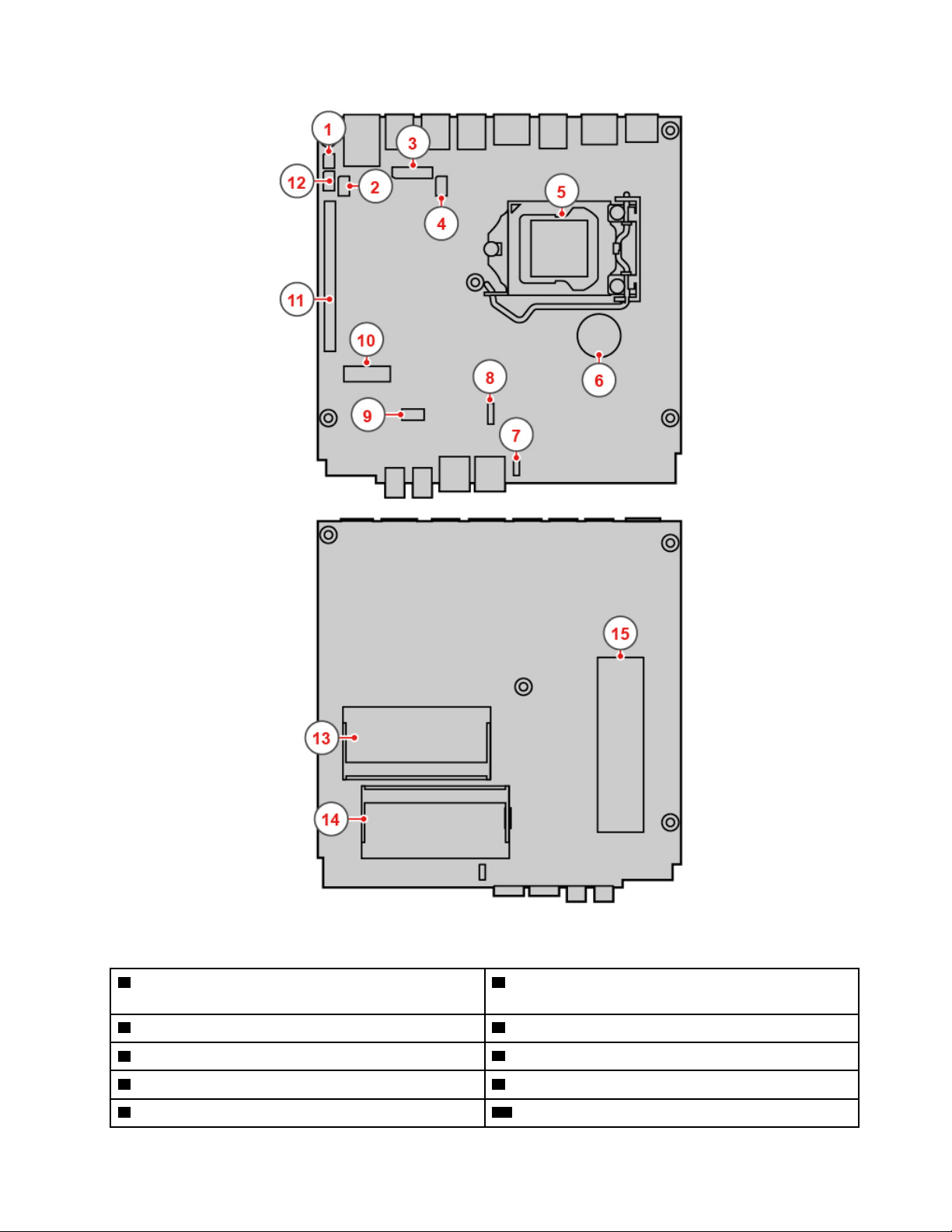
Kuva 3. Emolevy
1 CMOS-muistin tyhjennyksen ja palautuksen
2 Thunderbolt-liitäntä
hyppyjohdin
3 Levystä levyyn -liitäntä
5 Suoritin
7 Sisäisen kaiuttimen tai lisäkaiuttimen liitäntä
9 Tallennusaseman paikka 10 M.2 Wi-Fi -korttipaikka
4 DC-liitäntä
6 Nappiparisto
8 Järjestelmän tuulettimen liitäntä
Luku 1. Yleiskuvaus 5
Page 10
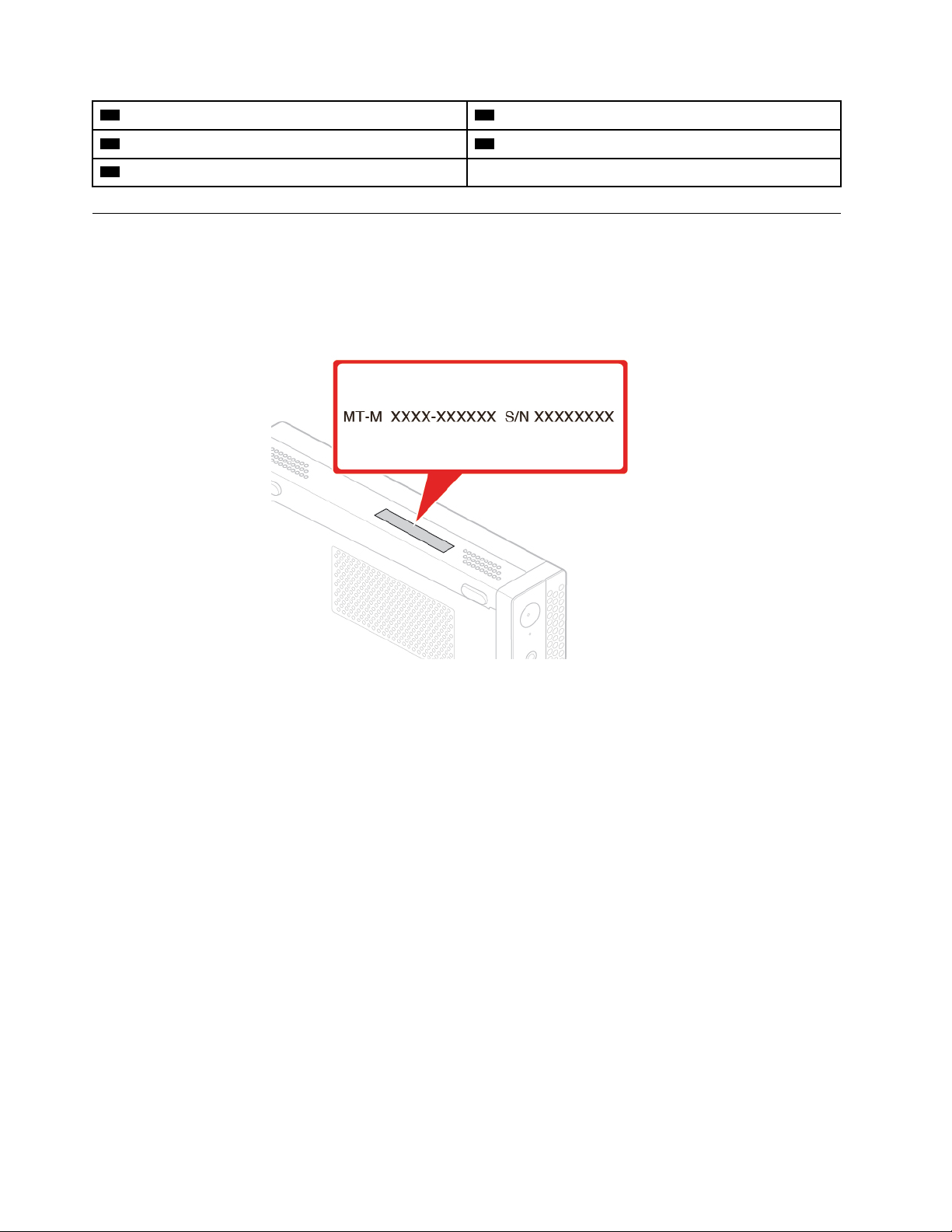
11 PCI Express -korttipaikka 12 Sarjaportti
13 Muistipaikka 1 (DIMM1) 14 Muistipaikka 2 (DIMM2)
15 M.2 SSD -aseman paikka
Koneen tyypin ja mallin tarra
Koneen tyyppi- ja mallimerkintä helpottaa tietokoneen tunnistamista. Kun otat yhteyttä Lenovon
tukipalveluun, tukihenkilöt tunnistavat tietokoneesi koneen tyyppi- ja mallitietojen perusteella. Tämän
ansiosta he voivat tarjota sinulle nopeampaa palvelua. Koneen tyyppi- ja mallimerkintä on kiinnitetty
tietokoneeseen kuvan osoittamalla tavalla.
Kuva 4. Koneen tyypin ja mallin tarra
6 M920q Käyttöopas ja laitteiston ylläpito-opas
Page 11
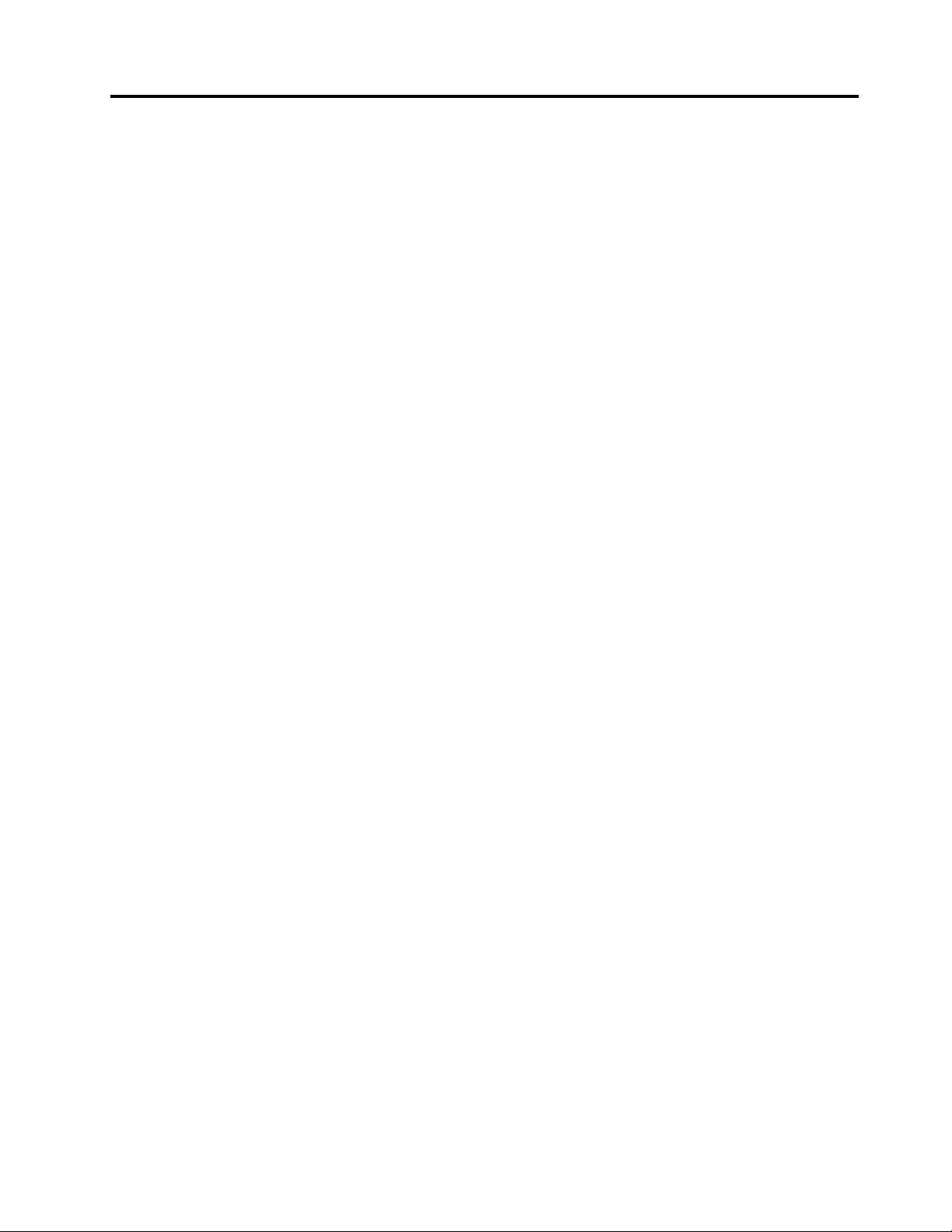
Luku 2. Tekniset tiedot
Virtalähde
• Automaattisesti jännitteen valitseva virtalähde, jonka teho on 65 wattia (lisävaruste)
• Automaattisesti jännitteen valitseva virtalähde, jonka teho on 90 wattia (lisävaruste)
• Automaattisesti jännitteen valitseva virtalähde, jonka teho on 135 wattia (lisävaruste)
Tallennusasemat
• 2,5 tuuman tallennusasema (lisävaruste)
• M.2 SSD -asema (lisävaruste)
Näyttöominaisuudet
• Sisäinen näytönohjainkortti tukee seuraavia:
– DisplayPort 1.2 -lähtöliitäntä
– HDMI 1.4 -lähtöliitäntä
Ääniominaisuudet
• Sisäinen äänikortti tukee seuraavia:
– Lisäkaiutin (lisävaruste)
– Kuulokemikrofoniliitäntä
– Sisäinen kaiutin (lisävaruste)
– Mikrofoniliitäntä
Siirräntäominaisuudet
• Ääniliitännät (kuuloke- ja mikrofoniliitäntä)
• DisplayPort 1.2 -lähtöliitäntä
• Ethernet-liitäntä
• HDMI 1.4 -lähtöliitäntä
• Sarjaportti (lisävaruste)
• Type-C USB -liitäntä
• USB-liitäntä
Laajennusominaisuudet
• Ulkoisen optisen aseman kotelo (lisävaruste)
• Muistipaikat
• M.2 SSD -aseman paikka
• PCI Express -näytönohjainkortin korttipaikka
Verkko-ominaisuudet
• Ethernet LAN
• Langaton lähiverkko (lisävaruste)
• Bluetooth (lisävaruste)
© Copyright Lenovo 2018, 2019 7
Page 12
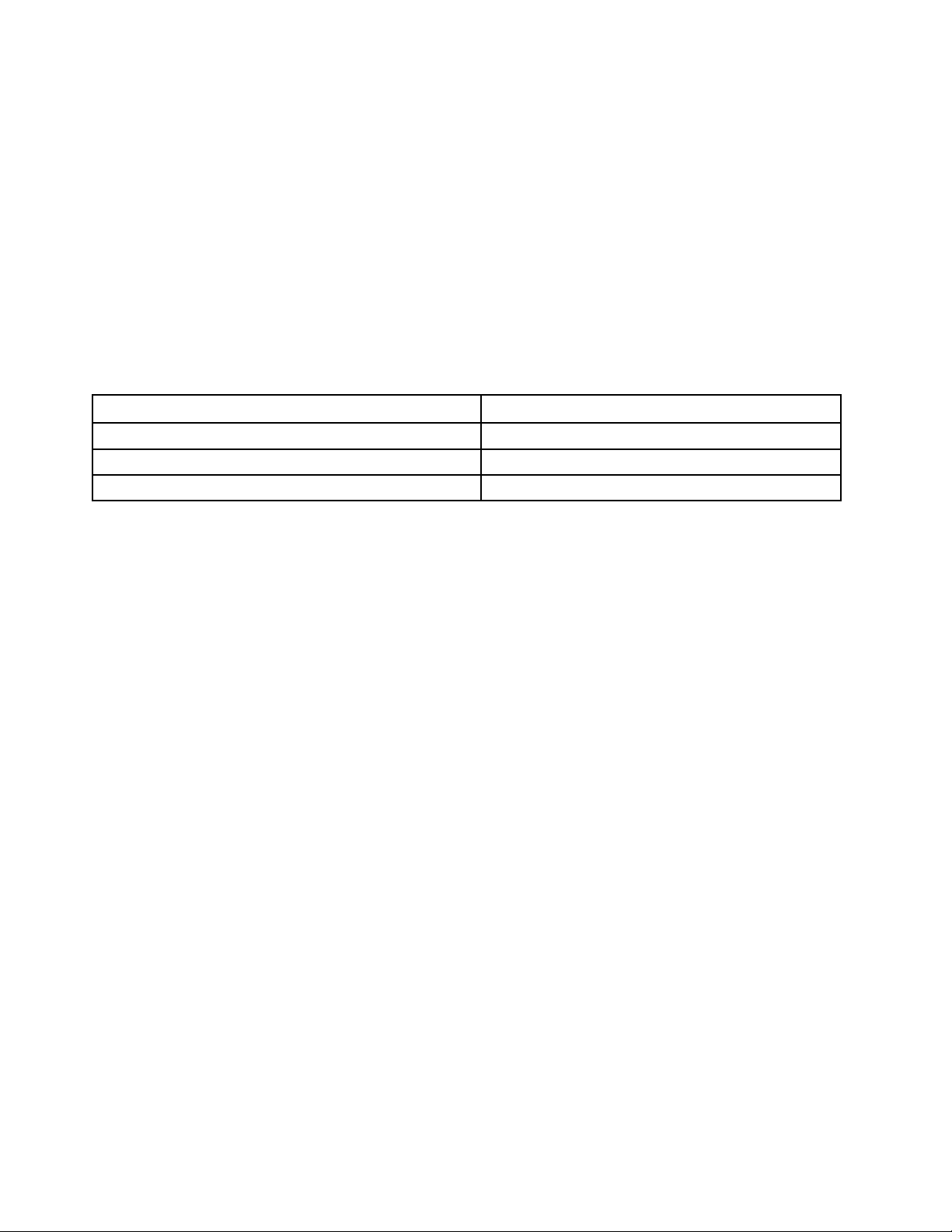
Fyysiset mitat
• Leveys: 37 mm
• Korkeus: 179 mm
• Syvyys: 183 mm
Paino (ilman pakkausta)
Enimmäiskokoonpano (toimitettaessa): 1,3 kg (2,9 lb)
USB-tiedonsiirtonopeutta koskeva ilmoitus
Riippuen monista tekijöistä, kuten isännän ja oheislaitteiden käsittelyominaisuuksista, tiedoston
ominaisuuksista, tiedostomääritteistä ja muista järjestelmäkokoonpanoon ja käyttöympäristöihin liittyvistä
tekijöistä, todellinen siirtonopeudet erilaisia USB-liitäntöjä käytettäessä vaihtelevat ja voivat olla hitaampia
kuin alla luetellut kutakin laitetta koskevat siirtonopeudet.
USB-laite Tiedonsiirtonopeus (Gt/s)
3.1 Gen 1
3.1 Gen 2
3.2 20
5
10
8 M920q Käyttöopas ja laitteiston ylläpito-opas
Page 13
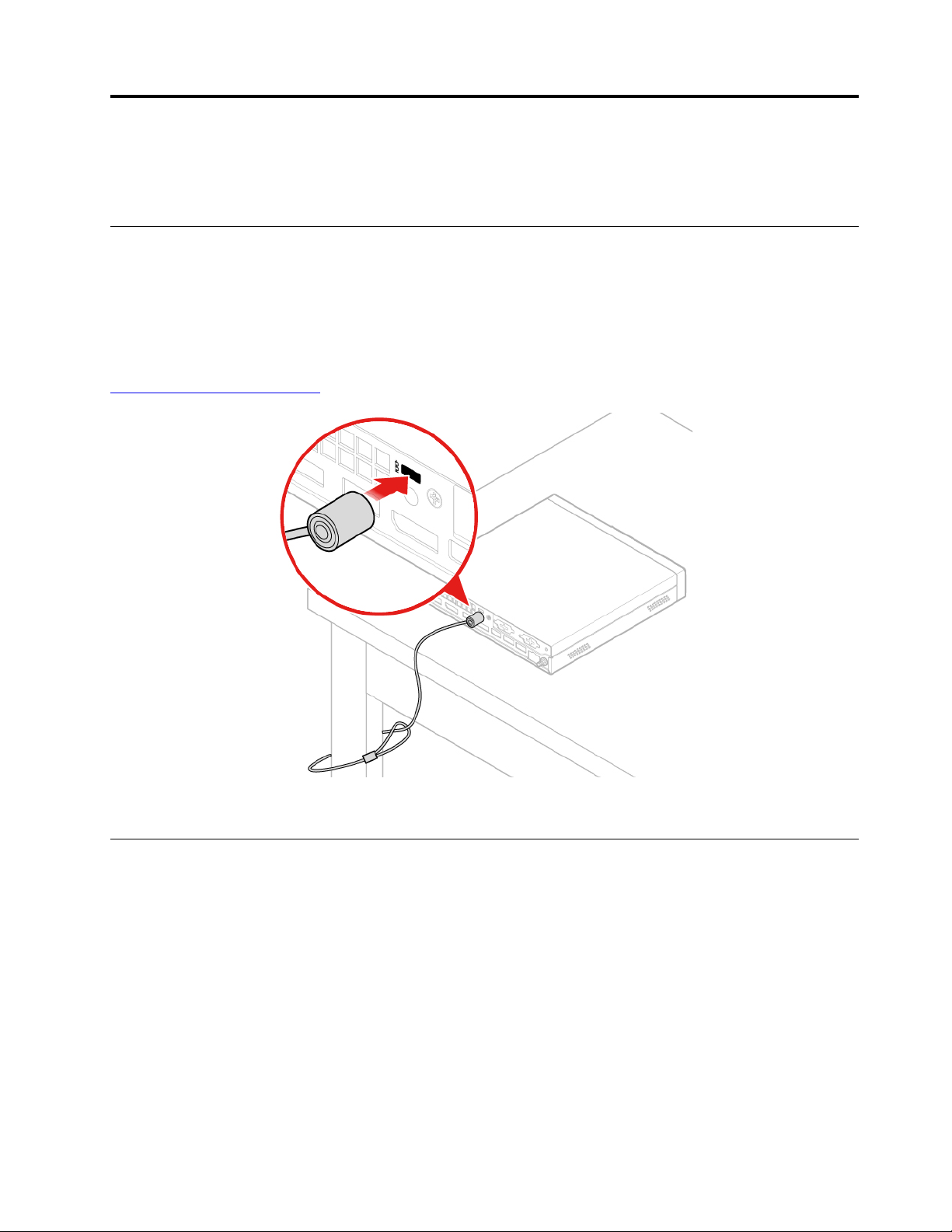
Luku 3. Vihjeitä tietokoneen käyttöön
Tässä luvussa on tietokoneen käyttövihjeitä.
Kensington-vaijerilukon tai vastaavan lukon kiinnitys
Voit asentaa tietokoneeseen Kensington-lukon tai vastaavan vaijerilukon, jonka avulla voit kiinnittää
tietokoneen työpöytään tai johonkin muuhun kiinteään esineeseen. Vaijerilukko kiinnitetään tietokoneen
takaosassa olevaan turvalukon aukkoon. Valitun tyypin mukaan vaijerilukko voi olla avaimella tai
numeroyhdistelmällä käytettävä. Vaijerilukko lukitsee myös tietokoneen kannen avauspainikkeet.
Samantyyppinen lukko on käytössä monissa kannettavissa tietokoneissa. Vaijerilukon voi tilata suoraan
Lenovolta. Tee haku sanalla Kensington seuraavassa osoitteessa:
http://www.lenovo.com/support
Kuva 5. Kensington-vaijerilukon tai vastaavan lukon kiinnitys
Tietokoneen asennus TIO-näyttöön
1. Poista Tiny-in-One 23 -näytön (MT: 10DQ) takaosan Wi-Fi-antennin kansi, ennen kuin asennat
tietokoneen. Katso kohta ”Wi-Fi-antennin vaihto” sivulla 44.
2. Liitä tietokone joko TIO-näytön mukana toimitettuun verkkolaitteeseen tai tietokoneen mukana
toimitettuun verkkolaitteeseen, jossa on korkeampi nimellisteho.
© Copyright Lenovo 2018, 2019 9
Page 14
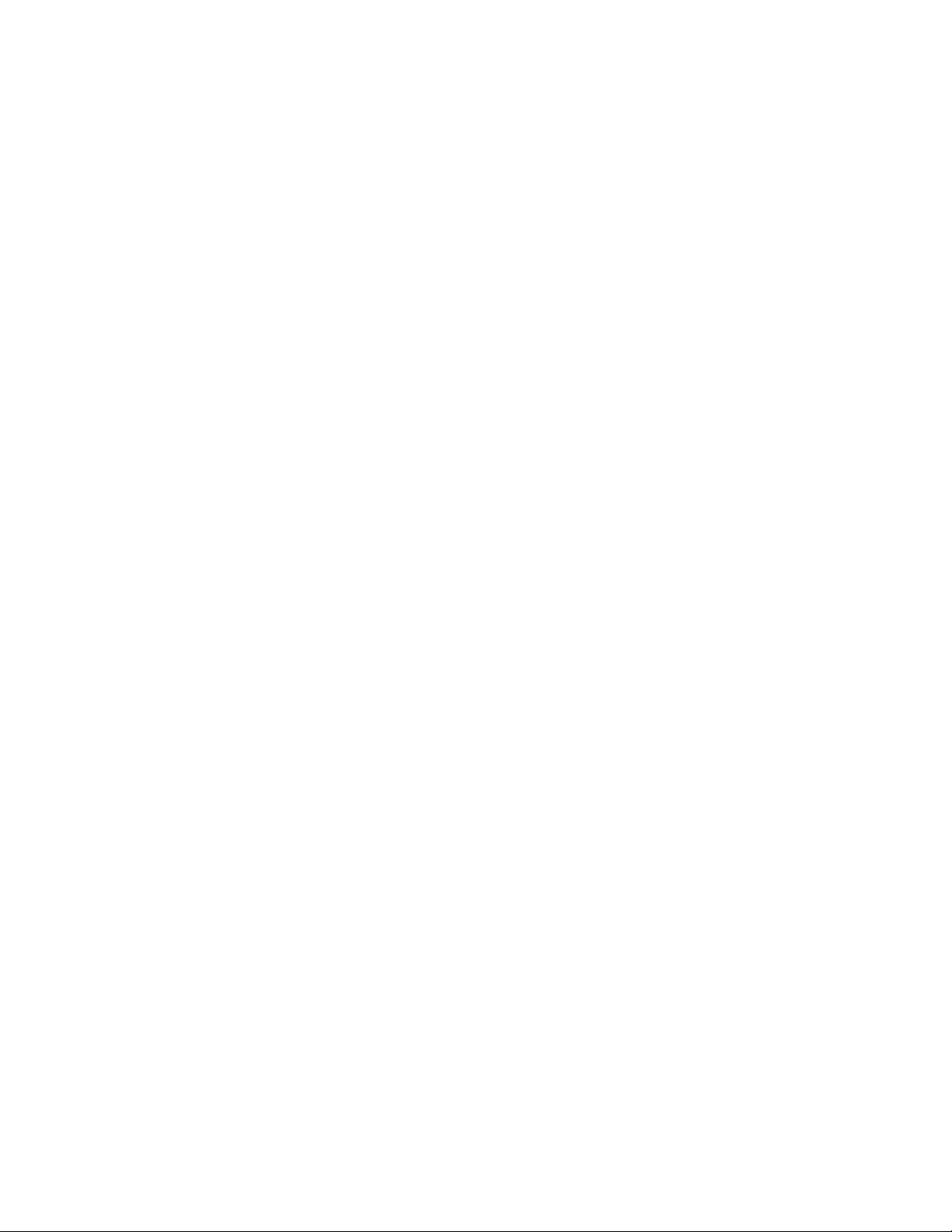
10 M920q Käyttöopas ja laitteiston ylläpito-opas
Page 15
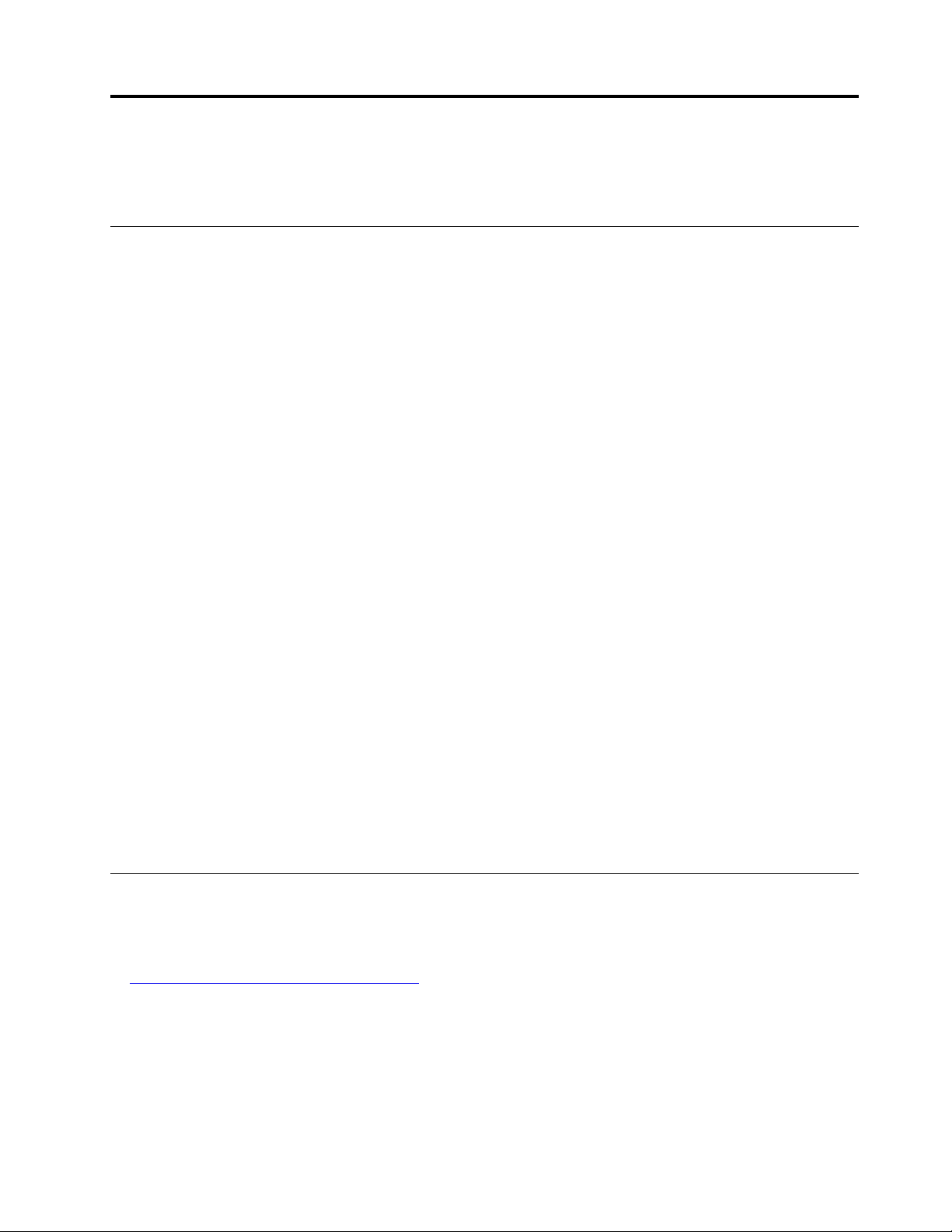
Luku 4. Laitteiston osien vaihto
Tämä luku sisältää tietokoneen laitteiden vaihto-ohjeet.
Ennen laitteiston osien vaihtoa
Huomio: Älä avaa tietokonetta tai yritä korjaustoimia, ennen kuin olet lukenut tämän osion tiedot ja Tärkeät
tuotetiedot -opas.
Huomioon otettavaa ennen laitteiston osien vaihtoa
• Käytä vain Lenovon toimittamia tietokoneen komponentteja.
• Kun asennat tai vaihdat lisävarustetta, käytä tämän käyttöoppaan ohjeiden lisäksi myös lisävarusteen
mukana toimitettuja ohjeita.
• Useimmissa maissa Lenovo edellyttää viallisten CRU-osien palauttamista. Lisätietoja tästä tulee CRUosan mukana tai muutaman päivän kuluttua CRU-osan saapumisesta.
Staattiselle sähkölle herkkien laitteiden käsittely
Älä avaa uuden osan sisältävää staattiselta sähköltä suojaavaa pakkausta, ennen kuin viallinen osa on
poistettu, ja olet valmis asentamaan uuden osan. Staattisesta sähköstä ei ole vaaraa ihmiselle, mutta se
saattaa vioittaa tietokoneen osia ja lisävarusteita.
Kun käsittelet lisävarusteita ja muita tietokoneen osia, noudata seuraavia ohjeita vaurioiden välttämiseksi:
• Vältä tarpeettomia liikkeitä. Liikkeet saattavat synnyttää staattista sähköä ympärillesi.
• Käsittele lisävarusteita ja muita tietokoneen osia aina varovasti. Tartu PCI-/PCIe-kortteihin,
muistimoduuleihin, emolevyihin ja suorittimiin aina niiden reunoista. Älä koske paljaisiin virtapiireihin tai
liittimiin.
• Älä anna muiden henkilöiden koskea lisävarusteisiin tai muihin tietokoneen osiin.
• Kosketa osan staattiselta sähköltä suojaavalla pakkauksella sovitinkorttipaikan metallista kantta tai
tietokoneen maalaamatonta metallipintaa vähintään kahden sekunnin ajan. Tämä pienentää pakkauksen ja
kehosi staattista varausta ennen uuden osan asentamista tai vaihtamista.
• Mikäli mahdollista, poista osa pakkauksestaan ja asenna se suoraan tietokoneeseen laskematta sitä välillä
käsistäsi. Jos tämä ei onnistu, aseta osan staattiselta sähköltä suojaava pakkaus tasaiselle pinnalle ja osa
pakkauksen päälle.
• Älä aseta osaa keskusyksikön kannen tai muun metallipinnan päälle.
FRU-osiin (ja CRU-osiin) tutustuminen
• Asiakkaan tiloissa vaihdettavissa olevat osat (FRU-osat) voi päivittää tai vaihtaa koulutettu teknikko. FRUosat sisältävät kaikki CRU-osat. Lisätietoja FRU-osista, kuten FRU-osanumeroista ja tuetuista
tietokonemalleista, on seuraavassa osoitteessa:
http://www.lenovo.com/serviceparts-lookup
• Asiakkaan vaihdettavissa olevat osat (CRU-osat) ovat tietokoneen osia, joita käyttäjä voi itse päivittää tai
vaihtaa.
– Itsepalvelun piiriin kuuluvat CRU-osat: Voit asentaa itsepalvelun piiriin kuuluvat CRU-osat helposti.
Nämä CRU-osat voivat olla erillisiä tai paikalleen lukittavia osia tai enintään kahdella ruuvilla
kiinnitettäviä osia. Itsepalvelun piiriin kuuluvia CRU-osia ovat esimerkiksi näppäimistö, hiiri ja USBlaitteet. Käyttäjät ovat vastuussa kaikkien itsepalvelun piiriin kuuluvien CRU-osien vaihdosta.
© Copyright Lenovo 2018, 2019 11
Page 16
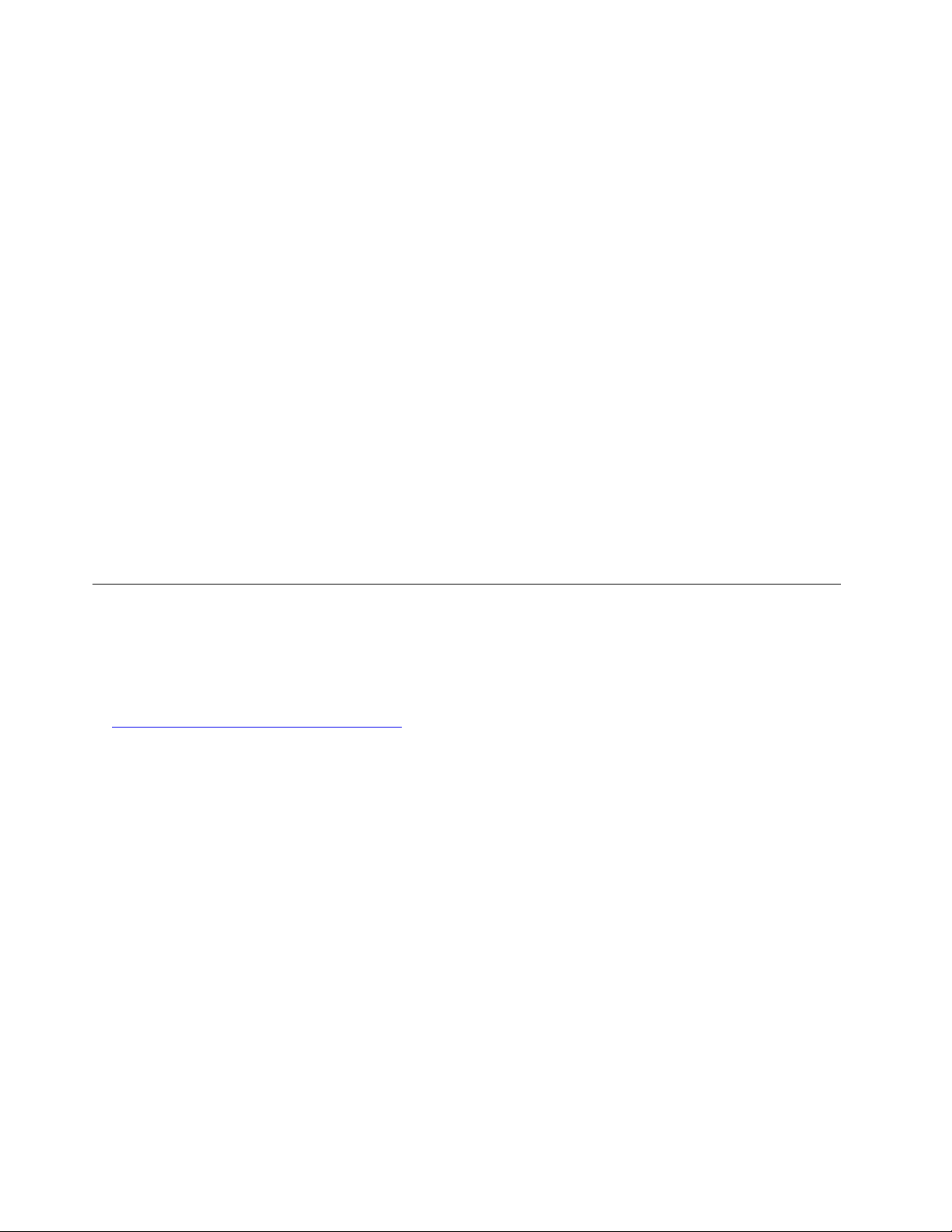
– Valinnaisen palvelun piiriin kuuluvat CRU-osat: Valinnaisen palvelun piiriin kuuluvien CRU-osien
käsittelyssä tarvitaan jonkin verran teknistä taitoa ja yksinkertaisia työkaluja (kuten ruuvitalttaa). Nämä
CRU-osat ovat tietokoneen sisäisiä osia, jotka on eristetty muista osista. Ne on yleensä piilotettu
useammalla kuin kahdella ruuvilla kiinnitettävän peitelevyn taakse. Ruuvit ja peitelevy on irrotettava,
jotta kyseiseen CRU-osaan päästään käsiksi. Valinnaisen palvelun piiriin kuuluvia CRU-osia voi irrottaa
ja asentaa käyttäjä tai takuuaikana Lenovon huoltoteknikko.
Ennen FRU-osien vaihtoa
Tutustu seuraaviin tietoihin ennen FRU-osan vaihtoa:
• Vain valtuutettu ja koulutettu henkilöstö saa huoltaa tietokoneen.
• Ennen FRU-osan vaihtamista lue kaikki osan vaihto-ohjeet.
• Ole erityisen huolellinen suorittaessasi kirjoitustoimintoja, kuten kopioimista, tallentamista tai alustamista.
Huollettavan tietokoneen asemien järjestystä on saatettu muuttaa. Jos valitse väärän aseman, tietojen tai
ohjelmien päälle voidaan kirjoittaa.
• Vaihda FRU-osan tilalle vain kyseiseen malliin tarkoitettu FRU-osa.
Kun vaihdat FRU-osan, varmista, että koneen malli ja FRU-osan numero ovat oikeat.
• FRU-osaa ei saa vaihtaa yksittäisen vian vuoksi, jota ei voi toisintaa.
Yksittäisten vikojen syy voi olla laitteistovian sijasta esimerkiksi kosminen säteily, staattisen sähkön
purkaus tai ohjelmistovirhe. Harkitse FRU-osan vaihtamista vain jos ongelma uusiutuu. Jos epäilet, että
FRU-osa on viallinen, tyhjennä virheloki ja testaa uudelleen. Jos vika ei toistu, älä vaihda FRU-osaa.
• Vaihda vain viallinen FRU-osa.
FRU-osien (ja CRU-osien) sijainti
Huomautuksia:
• Jotkin osista ovat lisävarusteita.
• Jos aiot vaihtaa osan, jota ei ole mainittu alla olevassa luettelossa, ota yhteys Lenovon huoltoteknikkoon.
Lenovo-tukipuhelinnumeroiden luettelo on seuraavassa osoitteessa:
http://www.lenovo.com/serviceparts-lookup
12 M920q Käyttöopas ja laitteiston ylläpito-opas
Page 17
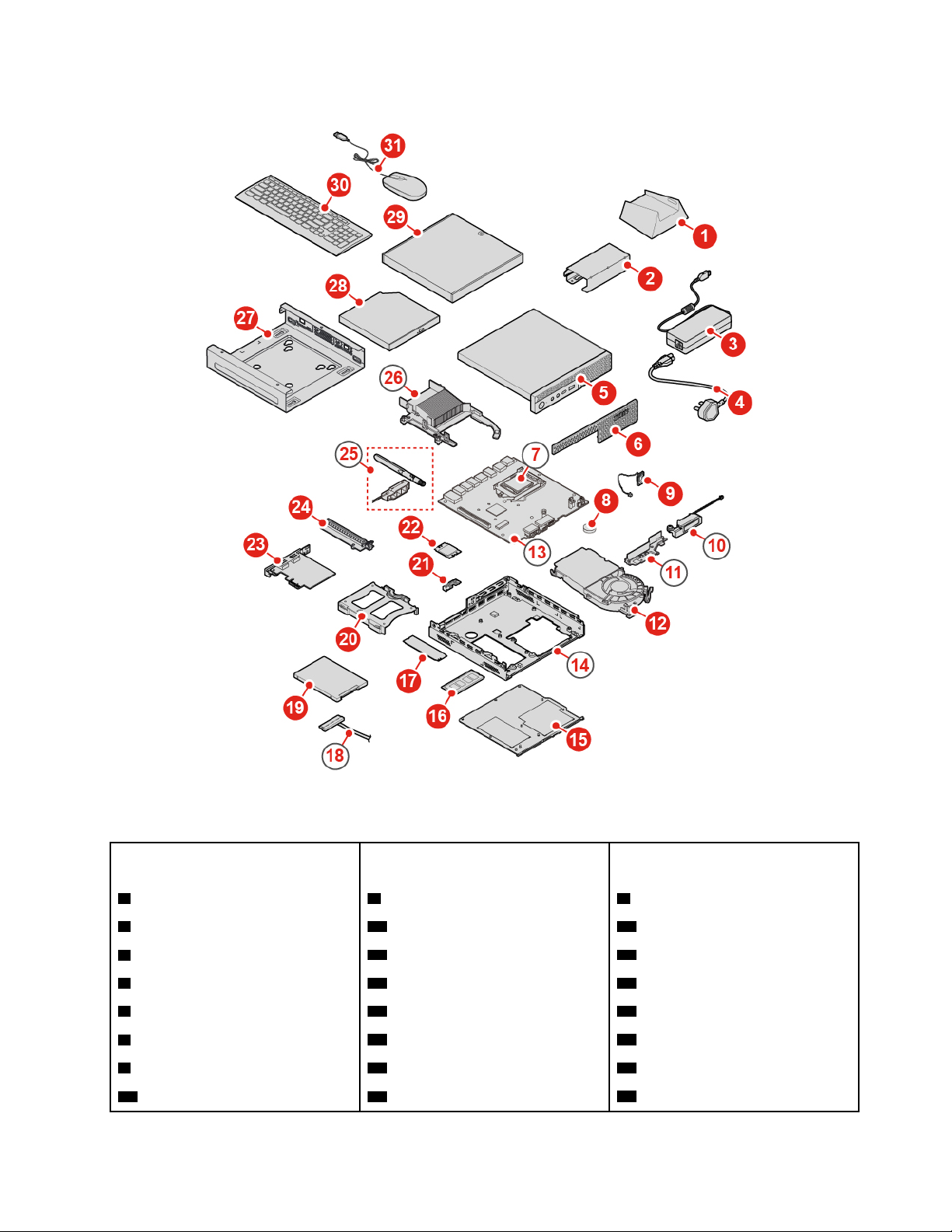
Kuva 6. FRU-osien (ja CRU-osien) sijainti
Itsepalvelun piiriin kuuluvat CRUosat
1 Pystyjalusta 8 Nappiparisto
2 Verkkolaitteen pidike 12 Järjestelmän tuuletin 10 Lisäkaiutin
3 Verkkolaite 19 Tallennusasema 11 Antennin pidike
4 Verkkojohto 20 Tallennusaseman kiinnike 13 Emolevy
5 Tietokoneen kansi 21 Wi-Fi-kortin suojus 14 Runko
6 Pölysuojus 22 Wi-Fi-kortti 18 Tallennusaseman kaapeli
9 Sisäinen kaiutin 23 PCI Express -kortti
15 Pohjakansi
Valinnaisen palvelun piiriin
kuuluvat CRU-osat
24 PCI Express -korttisovitin
Muut kuin CRU-osat
7 Suoritin
25 Wi-Fi-antennit
26 Jäähdytyslevy
Luku 4. Laitteiston osien vaihto 13
Page 18
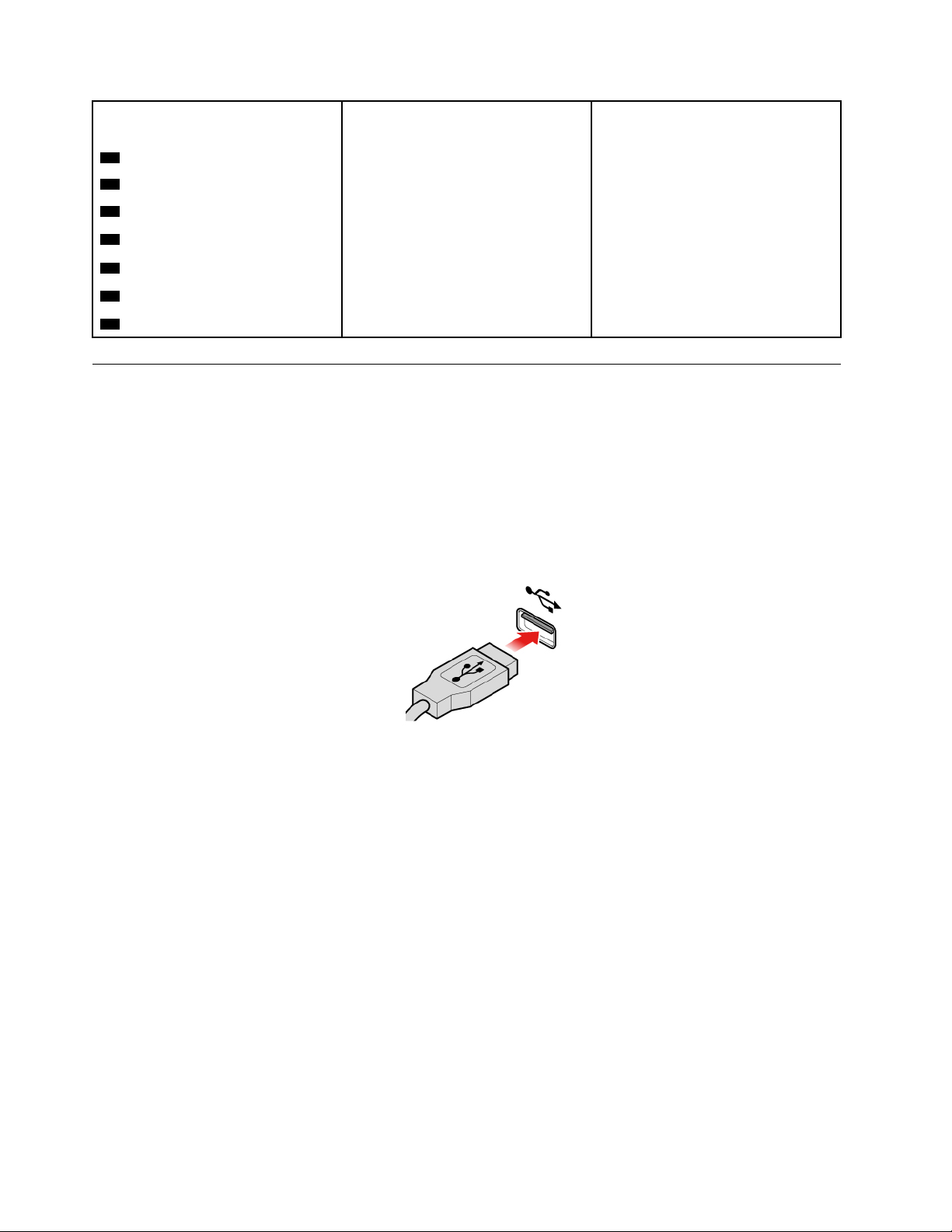
Itsepalvelun piiriin kuuluvat CRUosat
16 Muistimoduuli
17 M.2 SSD -asema
27 VESA
28 Ulkoinen optinen asema
29 Ulkoisen optisen aseman kotelo
30 Näppäimistö
31 Hiiri
®
-kiinnityspidike
Valinnaisen palvelun piiriin
kuuluvat CRU-osat
Muut kuin CRU-osat
Näppäimistön tai langattoman näppäimistön vaihto
Huomautus: Langaton näppäimistö on saatavana vain joissakin malleissa.
Näppäimistön vaihto
1. Katkaise tietokoneesta virta ja irrota kaikki verkkojohdot pistorasioista.
2. Irrota vanhan näppäimistön kaapeli tietokoneesta.
3. Liitä uusi näppäimistö asianmukaiseen tietokoneen liitäntään.
Kuva 7. Näppäimistön vaihto
Langattoman näppäimistön vaihto
1. Poista vanha langaton näppäimistö käytöstä.
2. Poista uusi langaton näppäimistö pakkauksestaan.
3. Avaa paristolokeron kansi ja aseta lokeroon kaksi AAA-paristoa napaisuusilmaisimien osoittamalla
tavalla.
14
M920q Käyttöopas ja laitteiston ylläpito-opas
Page 19
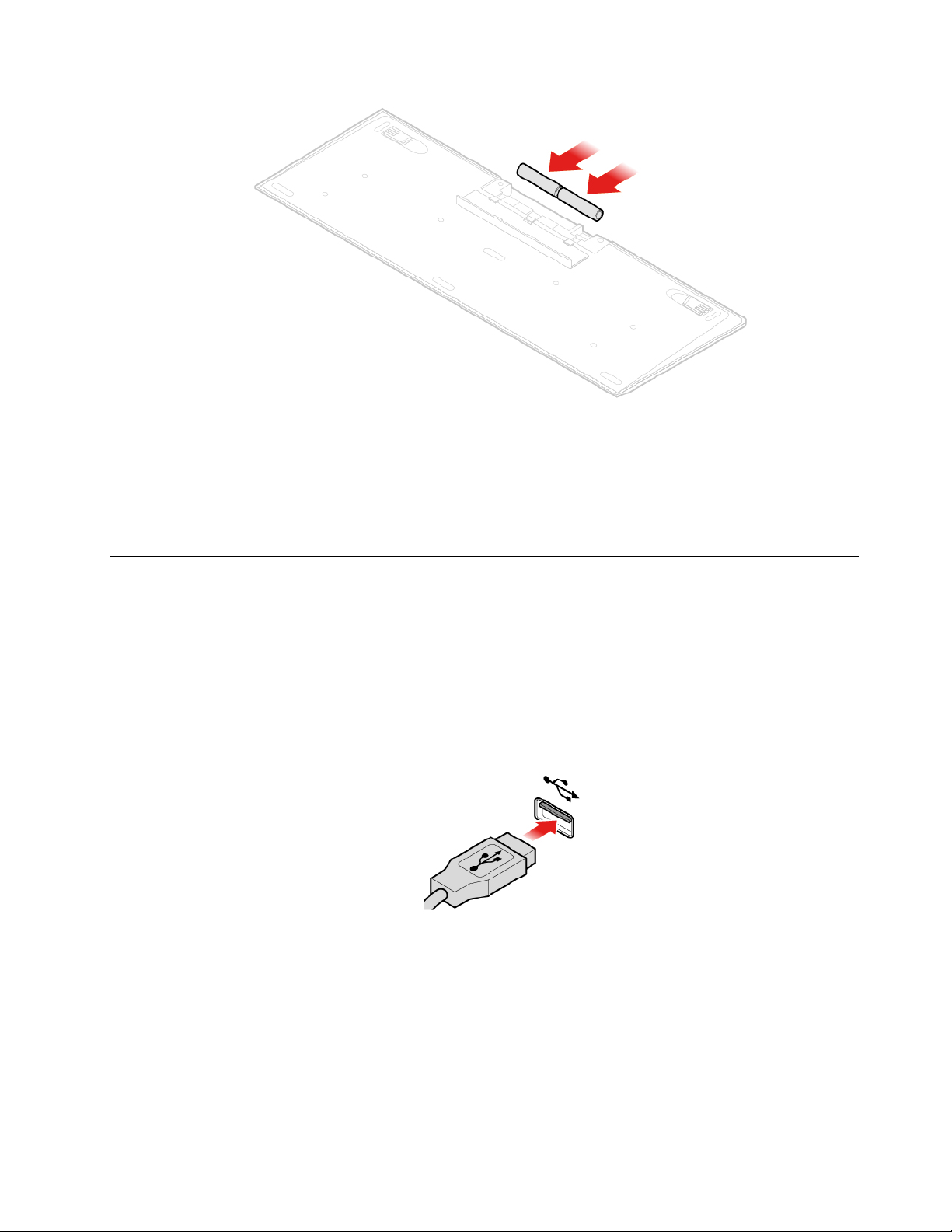
Kuva 8. Langattoman näppäimistön vaihto
4. Poista USB-lähetin näppäimistön säilytyslokerosta tai langattoman hiiren säilytyslokerosta ja liitä se
johonkin tietokoneen vapaaseen USB-liitäntään.
5. Sulje säilytyslokeron kansi. Näppäimistö on nyt käyttövalmis.
Hiiren tai langattoman hiiren vaihto
Huomautus: Langaton hiiri on saatavana vain joissakin malleissa.
Hiiren vaihto
1. Katkaise tietokoneesta virta ja irrota kaikki verkkojohdot pistorasioista.
2. Irrota vanhan hiiren kaapeli tietokoneesta.
3. Liitä uusi hiiri asianmukaiseen tietokoneen liitäntään.
Kuva 9. Hiiren vaihto
Langattoman hiiren vaihto
1. Irrota USB-lähetin tietokoneesta. Poista sitten vanha langaton hiiri käytöstä.
2. Poista uusi langaton hiiri pakkauksestaan.
3. Avaa paristolokeron kansi ja aseta lokeroon kaksi AAA-paristoa napaisuusilmaisimien osoittamalla
tavalla.
Luku 4. Laitteiston osien vaihto 15
Page 20

Kuva 10. Paristolokeron avaus
Kuva 11. USB-lähettimen poistaminen lokerosta
16 M920q Käyttöopas ja laitteiston ylläpito-opas
Page 21
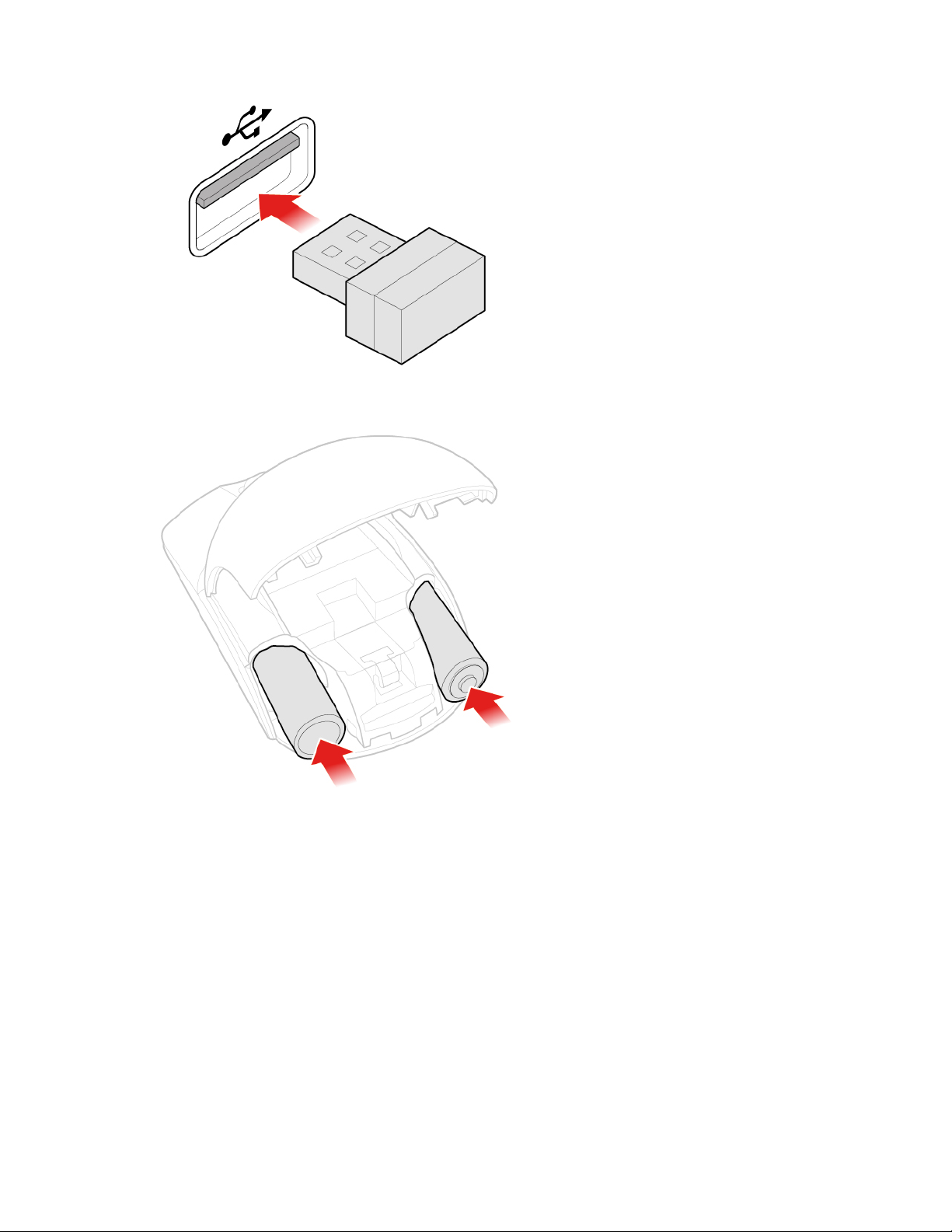
Kuva 12. USB-lähettimen kytkeminen USB-liitäntään
Kuva 13. Hiiren paristojen asennus
Luku 4. Laitteiston osien vaihto 17
Page 22

Kuva 14. Paristolokeron kannen sulkeminen
Kuva 15. Virtakytkimen työntäminen ON-asentoon
Huomautuksia:
• Vihreä merkkivalo osoittaa, että hiiri on valmis käytettäväksi.
• Kellanruskea vilkkuva merkkivalo osoittaa, että paristojen varaustaso on heikko.
• Voit pidentää hiiren pariston käyttöaikaa työntämällä virtakytkimen OFF-asentoon, kun hiirtä ei
käytetä.
• Kun olet irrottanut USB-lähettimen tietokoneesta, säilytä sitä langattoman hiiren tai langattoman
näppäimistön säilytyslokerossa.
18
M920q Käyttöopas ja laitteiston ylläpito-opas
Page 23

Verkkolaitteen vaihto
Huomio: Älä avaa tietokonetta tai yritä korjaustoimia ennen kuin olet lukenut Tärkeät tuotetiedot -opas.
1. Poista asemista kaikki tietovälineet ja katkaise sitten virta kaikista tietokoneeseen liitetyistä laitteista ja
tietokoneesta.
2. Irrota kaikki verkkojohdot pistorasioista ja kaikki tietokoneeseen liitetyt kaapelit.
3. Vaihda verkkolaite.
Huomautus: Verkkojohto saattaa poiketa kuvassa näkyvästä verkkojohdosta.
Kuva 16. Verkkolaitteen irrotus
Kuva 17. Verkkojohdon irrotus
Luku 4. Laitteiston osien vaihto 19
Page 24

Kuva 18. Verkkojohdon asennus
Kuva 19. Verkkolaitteen asennus
Pystyjalustan vaihto
Huomio: Älä avaa tietokonetta tai yritä korjaustoimia ennen kuin olet lukenut Tärkeät tuotetiedot -opas.
1. Poista asemista kaikki tietovälineet ja katkaise sitten virta kaikista tietokoneeseen liitetyistä laitteista ja
tietokoneesta.
2. Irrota kaikki verkkojohdot pistorasioista ja kaikki tietokoneeseen liitetyt kaapelit.
3. Vaihda pystyjalusta.
20
M920q Käyttöopas ja laitteiston ylläpito-opas
Page 25

Kuva 20. Pystyjalustan irrotus
Kuva 21. Pystyjalustan asennus
VESA-kiinnityspidikkeen vaihto
Huomio: Älä avaa tietokonetta tai yritä korjaustoimia ennen kuin olet lukenut Tärkeät tuotetiedot -opas.
Luku 4. Laitteiston osien vaihto 21
Page 26

1. Poista asemista kaikki tietovälineet ja katkaise sitten virta kaikista tietokoneeseen liitetyistä laitteista ja
tietokoneesta.
2. Irrota kaikki verkkojohdot pistorasioista ja kaikki tietokoneeseen liitetyt kaapelit.
3. Vaihda VESA-kiinnityspidike.
Kuva 22. VESA-kiinnityspidikkeen irrotus
Kuva 23. VESA-kiinnityspidikkeen asennus
Ulkoisen optisen aseman vaihto
Huomio: Älä avaa tietokonetta tai yritä korjaustoimia ennen kuin olet lukenut Tärkeät tuotetiedot -opas.
1. Poista asemista kaikki tietovälineet ja katkaise sitten virta kaikista tietokoneeseen liitetyistä laitteista ja
tietokoneesta.
2. Irrota kaikki verkkojohdot pistorasioista ja kaikki tietokoneeseen liitetyt kaapelit.
3. Vaihda ulkoinen optinen asema.
22
M920q Käyttöopas ja laitteiston ylläpito-opas
Page 27

Kuva 24. Ulkoisen optisen aseman kotelon irrotus
Kuva 25. Ulkoisen optisen aseman irrotus
Luku 4. Laitteiston osien vaihto 23
Page 28

Kuva 26. Ulkoisen optisen aseman asennus
Kuva 27. Ulkoisen optisen aseman kotelon asennus
Verkkolaitteen pidikkeen vaihto
Huomio: Älä avaa tietokonetta tai yritä korjaustoimia ennen kuin olet lukenut Tärkeät tuotetiedot -opas.
1. Poista asemista kaikki tietovälineet ja katkaise sitten virta kaikista tietokoneeseen liitetyistä laitteista ja
tietokoneesta.
2. Irrota kaikki verkkojohdot pistorasioista ja kaikki tietokoneeseen liitetyt kaapelit.
3. Vaihda verkkolaitteen pidike.
24
M920q Käyttöopas ja laitteiston ylläpito-opas
Page 29

Kuva 28. Verkkolaitteen pidikkeen irrotus
Kuva 29. Verkkolaitteen pidikkeen asennus
Tietokoneen kannen irrotus
Huomio: Älä avaa tietokonetta tai yritä korjaustoimia ennen kuin olet lukenut Tärkeät tuotetiedot -oppaan.
VAROITUS:
Ennen kuin avaat tietokoneen kannen, katkaise tietokoneesta virta ja anna tietokoneen
jäähtyä muutama minuutti.
1. Poista asemista kaikki tietovälineet ja katkaise sitten virta kaikista tietokoneeseen liitetyistä laitteista ja
tietokoneesta.
2. Irrota kaikki verkkojohdot pistorasioista ja kaikki tietokoneeseen liitetyt kaapelit.
3. Poista tietokoneen kansi.
Huomautus: Pölysuojus on lisävaruste.
Luku 4. Laitteiston osien vaihto 25
Page 30

Kuva 30. Pölysuojuksen poisto
Kuva 31. Tietokoneen kannen irrotus
Tallennusaseman vaihto
Huomautus: Tallennusasema on lisävaruste.
Huomio: Älä avaa tietokonetta tai yritä korjaustoimia ennen kuin olet lukenut Tärkeät tuotetiedot -opas.
1. Poista tietokoneen kansi. Katso kohta ”Tietokoneen kannen irrotus” sivulla 25.
2. Irrota tallennusaseman kaapeli emolevystä.
3. Vaihda tallennusasema.
26
M920q Käyttöopas ja laitteiston ylläpito-opas
Page 31

Kuva 32. Tallennusasemakehikon irrotus
Kuva 33. Tallennusaseman irrotus
Luku 4. Laitteiston osien vaihto 27
Page 32

Kuva 34. Tallennusaseman asennus
Kuva 35. Tallennusasemakehikon asennus
4. Liitä tallennusaseman kaapeli emolevyyn.
5. Viimeistele vaihto. Katso kohta ”Osien vaihdon viimeistely” sivulla 56.
Tallennusaseman kaapelin vaihto
Huomio: Älä avaa tietokonetta tai yritä korjaustoimia ennen kuin olet lukenut Tärkeät tuotetiedot -opas.
28
M920q Käyttöopas ja laitteiston ylläpito-opas
Page 33

1. Poista tietokoneen kansi. Katso kohta ”Tietokoneen kannen irrotus” sivulla 25.
2. Poista tallennusasema. Katso kohta ”Tallennusaseman vaihto” sivulla 26.
3. Vaihda tallennusaseman kaapeli.
Kuva 36. Tallennusaseman kaapelin irrotus
Kuva 37. Tallennusaseman kaapelin asennus
4. Viimeistele vaihto. Katso kohta ”Osien vaihdon viimeistely” sivulla 56.
PCI Express -kortin ja PCI Express -korttisovittimen vaihto
Huomautus: PCI Express -kortti on lisävaruste.
Huomio: Älä avaa tietokonetta tai yritä korjaustoimia ennen kuin olet lukenut Tärkeät tuotetiedot -opas.
1. Poista tietokoneen kansi. Katso kohta ”Tietokoneen kannen irrotus” sivulla 25.
2. Vaihda PCI Express -kortti ja PCI Express -korttisovitin.
Luku 4. Laitteiston osien vaihto 29
Page 34

Kuva 38. PCI Express -kortin irrotus
Kuva 39. PCI Express -korttisovittimen poisto
30 M920q Käyttöopas ja laitteiston ylläpito-opas
Page 35

Kuva 40. PCI Express -korttisovittimen asennus
Kuva 41. PCI Express -kortin asennus
3. Viimeistele vaihto. Katso kohta ”Osien vaihdon viimeistely” sivulla 56.
Sisäisen kaiuttimen vaihto
Huomautus: Sisäinen kaiutin on lisävaruste.
Huomio: Älä avaa tietokonetta tai yritä korjaustoimia ennen kuin olet lukenut Tärkeät tuotetiedot -opas.
1. Poista tietokoneen kansi. Katso kohta ”Tietokoneen kannen irrotus” sivulla 25.
2. Irrota sisäisen kaiuttimen kaapeli emolevyssä olevasta sisäisen kaiuttimen liitännästä.
3. Vaihda sisäinen kaiutin.
Luku 4. Laitteiston osien vaihto 31
Page 36

Kuva 42. Sisäisen kaiuttimen irrotus
Kuva 43. Sisäisen kaiuttimen asennus
4. Kytke sisäisen kaiuttimen kaapeli emolevyssä olevaan sisäisen kaiuttimen liitäntään.
5. Viimeistele vaihto. Katso kohta ”Osien vaihdon viimeistely” sivulla 56.
Lisäkaiuttimen vaihto
Huomautus: Lisäkaiutin on lisävaruste.
Huomio: Älä avaa tietokonetta tai yritä korjaustoimia ennen kuin olet lukenut Tärkeät tuotetiedot -opas.
1. Poista tietokoneen kansi. Katso kohta ”Tietokoneen kannen irrotus” sivulla 25.
2. Vaihda lisäkaiutin.
Huomautus: Varmista, että irrotat tai kiinnität lisäkaiuttimen kaapelin vaihdon aikana.
32
M920q Käyttöopas ja laitteiston ylläpito-opas
Page 37

Kuva 44. Lisäkaiuttimen poisto
Kuva 45. Lisäkaiuttimen asennus
3. Viimeistele vaihto. Katso kohta ”Osien vaihdon viimeistely” sivulla 56.
Järjestelmän tuulettimen vaihto
Huomio: Älä avaa tietokonetta tai yritä korjaustoimia ennen kuin olet lukenut Tärkeät tuotetiedot -opas.
1. Poista tietokoneen kansi. Katso kohta ”Tietokoneen kannen irrotus” sivulla 25.
2. Irrota tallennusasema tai PCI Express -kortti. Katso ”Tallennusaseman vaihto” sivulla 26 tai ”PCI Express
-kortin ja PCI Express -korttisovittimen vaihto” sivulla 29.
3. Poista sisäinen kaiutin tarvittaessa. Katso kohta ”Sisäisen kaiuttimen vaihto” sivulla 31.
4. Irrota järjestelmän tuulettimen kaapeli emolevyssä olevasta järjestelmän tuulettimen liitännästä.
5. Vaihda järjestelmän tuuletin.
Luku 4. Laitteiston osien vaihto 33
Page 38

Kuva 46. Järjestelmän tuulettimen irrotus.
Kuva 47. Järjestelmän tuulettimen asennus
6. Kytke järjestelmän tuulettimen kaapeli emolevyssä olevaan järjestelmän tuulettimen liitäntään.
7. Viimeistele vaihto. Katso kohta ”Osien vaihdon viimeistely” sivulla 56.
Jäähdytyslevyn vaihto
Huomio: Älä avaa tietokonetta tai yritä korjaustoimia ennen kuin olet lukenut Tärkeät tuotetiedot -opas.
VAROITUS:
Jäähdytyslevy saattaa olla hyvin kuuma. Katkaise tietokoneesta virta ja anna tietokoneen
jäähtyä 3–5 minuuttia, ennen kuin irrotat kannen.
1. Poista tietokoneen kansi. Katso kohta ”Tietokoneen kannen irrotus” sivulla 25.
2. Irrota tallennusasema tai PCI Express -kortti. Katso ”Tallennusaseman vaihto” sivulla 26 tai ”PCI Express
-kortin ja PCI Express -korttisovittimen vaihto” sivulla 29.
3. Poista sisäinen kaiutin tarvittaessa. Katso kohta ”Sisäisen kaiuttimen vaihto” sivulla 31.
4. Irrota järjestelmän tuuletin. Katso kohta ”Järjestelmän tuulettimen vaihto” sivulla 33.
34
M920q Käyttöopas ja laitteiston ylläpito-opas
Page 39

5. Vaihda jäähdytyslevy.
Kuva 48. Jäähdytyslevyn irrotus.
Kuva 49. Jäähdytyslevyn asennus
6. Viimeistele vaihto. Katso kohta ”Osien vaihdon viimeistely” sivulla 56.
Nappipariston vaihto
Huomio: Älä avaa tietokonetta tai yritä korjaustoimia ennen kuin olet lukenut Tärkeät tuotetiedot -opas.
Tietokoneessa on erityinen muisti, joka säilyttää päivämäärän, kellonajan ja esimerkiksi rinnakkaisliitännän
asetukset (kokoonpanoasetukset). Muisti saa tarvitsemansa virran nappiparistosta, kun tietokoneesta on
katkaistu virta.
Nappiparisto ei edellytä latausta tai ylläpitoa, mutta nappiparistosta loppuu jossakin vaiheessa virta. Jos näin
käy, päivämäärä, kellonaika ja kokoonpanoasetukset (esimerkiksi salasanat) katoavat. Kun tietokoneeseen
kytketään virta, kuvaruutuun tulee virhesanoma.
1. Poista tietokoneen kansi. Katso kohta ”Tietokoneen kannen irrotus” sivulla 25.
Luku 4. Laitteiston osien vaihto 35
Page 40

2. Irrota tallennusasema tai PCI Express -kortti. Katso ”Tallennusaseman vaihto” sivulla 26 tai ”PCI Express
-kortin ja PCI Express -korttisovittimen vaihto” sivulla 29.
3. Poista sisäinen kaiutin tarvittaessa. Katso kohta ”Sisäisen kaiuttimen vaihto” sivulla 31.
4. Irrota järjestelmän tuuletin. Katso kohta ”Järjestelmän tuulettimen vaihto” sivulla 33.
5. Vaihda nappiparisto.
Kuva 50. Metallisen kielekkeen painaminen
Kuva 51. Nappipariston poisto
36 M920q Käyttöopas ja laitteiston ylläpito-opas
Page 41

Kuva 52. Nappipariston asentaminen
Kuva 53. Nappipariston painaminen alaspäin
6. Viimeistele vaihto. Katso kohta ”Osien vaihdon viimeistely” sivulla 56.
Lisätietoja nappipariston hävityksestä on julkaisun Turvaohjeet ja takuutiedot aiheessa Litiumparistoon liittyvä
turvaohje.
Suorittimen vaihto
Huomio: Älä avaa tietokonetta tai yritä korjaustoimia ennen kuin olet lukenut Tärkeät tuotetiedot -opas.
VAROITUS:
Jäähdytyslevy ja suoritin saattavat olla hyvin kuumia. Ennen kuin avaat tietokoneen kannen,
katkaise tietokoneesta virta ja anna tietokoneen jäähtyä muutama minuutti.
1. Poista tietokoneen kansi. Katso kohta ”Tietokoneen kannen irrotus” sivulla 25.
Luku 4. Laitteiston osien vaihto 37
Page 42

2. Irrota tallennusasema tai PCI Express -kortti. Katso ”Tallennusaseman vaihto” sivulla 26 tai ”PCI Express
-kortin ja PCI Express -korttisovittimen vaihto” sivulla 29.
3. Poista sisäinen kaiutin tarvittaessa. Katso kohta ”Sisäisen kaiuttimen vaihto” sivulla 31.
4. Irrota järjestelmän tuuletin. Katso kohta ”Järjestelmän tuulettimen vaihto” sivulla 33.
5. Irrota jäähdytyslevy. Katso kohta ”Jäähdytyslevyn vaihto” sivulla 34.
6. Vaihda suoritin.
Huomautuksia:
• Suoritin ja vastake saattavat poiketa kuvassa näkyvistä.
• Tartu suorittimeen vain sen reunoista. Älä kosketa pohjassa olevia kullattuja liittimiä.
• Varo pudottamasta mitään suorittimen vastakkeeseen sen ollessa avoimena. Vastakkeen nastat on
pidettävä mahdollisimman puhtaina.
Kuva 54. Suorittimen vastakkeen kiinnityspidikkeen avaus
Kuva 55. Suorittimen vastakkeen kääntäminen ylöspäin
38 M920q Käyttöopas ja laitteiston ylläpito-opas
Page 43

Kuva 56. Suorittimen irrotus
Kuva 57. Suorittimen asennus.
Luku 4. Laitteiston osien vaihto 39
Page 44

Kuva 58. Suorittimen vastakkeen kääntäminen alaspäin
Kuva 59. Suorittimen vastakkeen kiinnityspidikkeen lukitseminen
7. Viimeistele vaihto. Katso kohta ”Osien vaihdon viimeistely” sivulla 56.
Wi-Fi-kortin vaihto
Huomio: Älä avaa tietokonetta tai yritä korjaustoimia ennen kuin olet lukenut Tärkeät tuotetiedot -opas.
1. Poista tietokoneen kansi. Katso kohta ”Tietokoneen kannen irrotus” sivulla 25.
40
M920q Käyttöopas ja laitteiston ylläpito-opas
Page 45

2. Irrota tallennusasema tai PCI Express -kortti. Katso ”Tallennusaseman vaihto” sivulla 26 tai ”PCI Express
-kortin ja PCI Express -korttisovittimen vaihto” sivulla 29.
3. Vaihda Wi-Fi-kortti noudattamalla seuraavia ohjeita tietokoneen mallin mukaan.
• Tyyppi 1
Kuva 60. Wi-Fi-kortin suojuksen poisto
Kuva 61. Wi-Fi-antennien irrotus
Kuva 62. Wi-Fi-kortin irrotus
Luku 4. Laitteiston osien vaihto 41
Page 46

Kuva 63. Wi-Fi-kortin asentaminen
Kuva 64. Wi-Fi-antennien liittäminen
Kuva 65. Wi-Fi-kortin suojuksen asennus
• Tyyppi 2
42
M920q Käyttöopas ja laitteiston ylläpito-opas
Page 47

Kuva 66. Wi-Fi-kortin suojuksen poisto
Kuva 67. Wi-Fi-antennien irrotus
Kuva 68. Wi-Fi-kortin irrotus
Luku 4. Laitteiston osien vaihto 43
Page 48

Kuva 69. Wi-Fi-kortin asentaminen
Kuva 70. Wi-Fi-antennien liittäminen
Kuva 71. Wi-Fi-kortin suojuksen asennus
4. Viimeistele vaihto. Katso kohta ”Osien vaihdon viimeistely” sivulla 56.
Wi-Fi-antennin vaihto
Huomio: Älä avaa tietokonetta tai yritä korjaustoimia ennen kuin olet lukenut Tärkeät tuotetiedot -opas.
Etuosan Wi-Fi-antennin vaihto
1. Poista tietokoneen kansi. Katso kohta ”Tietokoneen kannen irrotus” sivulla 25.
44
M920q Käyttöopas ja laitteiston ylläpito-opas
Page 49

2. Irrota tallennusasema tai PCI Express -kortti. Katso ”Tallennusaseman vaihto” sivulla 26 tai ”PCI Express
-kortin ja PCI Express -korttisovittimen vaihto” sivulla 29.
3. Vaihda etuosan Wi-Fi-antenni.
Kuva 72. Etuosan Wi-Fi-antennin kaapelin irrotus Wi-Fi-kortista
Kuva 73. Etuosan Wi-Fi-antennin irrotus
Kuva 74. Etuosan Wi-Fi-antennin asennus
Luku 4. Laitteiston osien vaihto 45
Page 50

Kuva 75. Etuosan Wi-Fi-antennikaapelin liittäminen Wi-Fi-korttiin
4. Viimeistele vaihto. Katso kohta ”Osien vaihdon viimeistely” sivulla 56.
Takaosan Wi-Fi-antennin vaihto
1. Poista tietokoneen kansi. Katso kohta ”Tietokoneen kannen irrotus” sivulla 25.
2. Irrota tallennusasema tai PCI Express -kortti. Katso ”Tallennusaseman vaihto” sivulla 26 tai ”PCI Express
-kortin ja PCI Express -korttisovittimen vaihto” sivulla 29.
3. Irrota takaosan Wi-Fi-antennikaapeli Wi-Fi-kortista.
4. Vaihda takaosan Wi-Fi-antenni.
Huomautus: Merkitse muistiin kaapelin reititys, ennen kuin irrotat takaosan Wi-Fi-antennikaapelin.
Kuva 76. Takaosan Wi-Fi-antennin irrotus
46 M920q Käyttöopas ja laitteiston ylläpito-opas
Page 51

Kuva 77. Sen antennin kannen irrotus, joka kiinnittää takaosan Wi-Fi-antennikaapelin
Kuva 78. Takaosan Wi-Fi-antennikaapelin irrotus
Kuva 79. Takaosan Wi-Fi-antennikaapelin asennus
Luku 4. Laitteiston osien vaihto 47
Page 52

Kuva 80. Sen antennin kannen asennus, joka kiinnittää takaosan Wi-Fi-antennikaapelin
Kuva 81. Takaosan Wi-Fi-antennin asennus
5. Liitä takaosan Wi-Fi-antennikaapeli Wi-Fi-korttiin.
6. Viimeistele vaihto. Katso kohta ”Osien vaihdon viimeistely” sivulla 56.
Antennipidikkeen vaihto
Huomio: Älä avaa tietokonetta tai yritä korjaustoimia ennen kuin olet lukenut Tärkeät tuotetiedot -opas.
1. Poista tietokoneen kansi. Katso kohta ”Tietokoneen kannen irrotus” sivulla 25.
2. Poista tallennusasema tarvittaessa. Katso kohta ”Tallennusaseman vaihto” sivulla 26.
3. Poista lisäkaiutin tarvittaessa. Katso kohta ”Lisäkaiuttimen vaihto” sivulla 32.
4. Irrota etuosan Wi-Fi-antenni. Katso kohta ”Wi-Fi-antennin vaihto” sivulla 44.
5. Vaihda antennipidike.
48
M920q Käyttöopas ja laitteiston ylläpito-opas
Page 53

Kuva 82. Antennipidikkeen irrotus
Kuva 83. Antennipidikkeen asennus
6. Viimeistele vaihto. Katso kohta ”Osien vaihdon viimeistely” sivulla 56.
Tietokoneen pohjakannen vaihto
Huomio: Älä avaa tietokonetta tai yritä korjaustoimia ennen kuin olet lukenut Tärkeät tuotetiedot -opas.
1. Poista tietokoneen kansi. Katso kohta ”Tietokoneen kannen irrotus” sivulla 25.
2. Vaihda pohjakansi.
Luku 4. Laitteiston osien vaihto 49
Page 54

Kuva 84. Pohjakannen irrotus
Kuva 85. Pohjakannen kiinnitys paikalleen
3. Viimeistele vaihto. Katso kohta ”Osien vaihdon viimeistely” sivulla 56.
Muistimoduulin vaihto
Huomio: Älä avaa tietokonetta tai yritä korjaustoimia ennen kuin olet lukenut Tärkeät tuotetiedot -opas.
Jos tietokoneessa on paikka vain yhdelle muistimoduulille, asenna se DIMM 1 -paikkaan. Jos tietokoneessa
on paikat kahdelle muistimoduulille, asenna ensin toinen muistimoduuli DIMM 1 -paikkaan ja asenna sitten
toinen DIMM 2 -paikkaan.
1. Poista tietokoneen kansi. Katso kohta ”Tietokoneen kannen irrotus” sivulla 25.
2. Poista pohjakansi. Katso kohta ”Tietokoneen pohjakannen vaihto” sivulla 49.
3. Vaihda muistimoduuli.
50
M920q Käyttöopas ja laitteiston ylläpito-opas
Page 55

Kuva 86. Muistimoduulin pidikkeen avaus
Kuva 87. Muistimoduulin irrotus
Luku 4. Laitteiston osien vaihto 51
Page 56

Kuva 88. Muistimoduulin asennus
Kuva 89. Muistimoduulin pidikkeen sulkeminen
4. Viimeistele vaihto. Katso kohta ”Osien vaihdon viimeistely” sivulla 56.
M.2 SSD -aseman vaihto
Huomio: Älä avaa tietokonetta tai yritä korjaustoimia ennen kuin olet lukenut Tärkeät tuotetiedot -opas.
1. Poista tietokoneen kansi. Katso kohta ”Tietokoneen kannen irrotus” sivulla 25.
2. Poista pohjakansi. Katso kohta ”Tietokoneen pohjakannen vaihto” sivulla 49.
3. M.2 SSD -aseman irrotus
52
M920q Käyttöopas ja laitteiston ylläpito-opas
Page 57

Kuva 90. M.2 SSD -aseman pidikkeen avaus
Kuva 91. M.2 SSD -aseman irrotus
Kuva 92. M.2 SSD -aseman asennus
Luku 4. Laitteiston osien vaihto 53
Page 58

Kuva 93. M.2 SSD -aseman pidikkeen lukitus
4. Viimeistele vaihto. Katso kohta ”Osien vaihdon viimeistely” sivulla 56.
Emolevyn ja rungon vaihto
Huomio: Älä avaa tietokonetta tai yritä korjaustoimia ennen kuin olet lukenut Tärkeät tuotetiedot -opas.
1. Poista tietokoneen kansi. Katso kohta ”Tietokoneen kannen irrotus” sivulla 25.
2. Irrota tallennusasema tai PCI Express -kortti. Katso ”Tallennusaseman vaihto” sivulla 26 tai ”PCI Express
-kortin ja PCI Express -korttisovittimen vaihto” sivulla 29.
3. Poista sisäinen kaiutin tarvittaessa. Katso kohta ”Sisäisen kaiuttimen vaihto” sivulla 31.
4. Irrota järjestelmän tuuletin. Katso kohta ”Järjestelmän tuulettimen vaihto” sivulla 33.
5. Irrota jäähdytyslevy. Katso kohta ”Jäähdytyslevyn vaihto” sivulla 34.
6. Poista suoritin. Katso kohta ”Suorittimen vaihto” sivulla 37.
7. Poista lisäkaiutin tarvittaessa. Katso kohta ”Lisäkaiuttimen vaihto” sivulla 32.
8. Poista Wi-Fi-antennit. Katso kohta ”Wi-Fi-antennin vaihto” sivulla 44.
9. Poista antennipidike. Katso kohta ”Antennipidikkeen vaihto” sivulla 48.
10. Poista Wi-Fi-kortti. Katso kohta ”Wi-Fi-kortin vaihto” sivulla 40.
11. Poista pohjakansi. Katso kohta ”Tietokoneen pohjakannen vaihto” sivulla 49.
12. Poista muistimoduuli. Katso kohta ”Muistimoduulin vaihto” sivulla 50.
13. Irrota M.2 SSD -asema. Katso kohta ”M.2 SSD -aseman vaihto” sivulla 52.
14. Merkitse muistiin kaapelien reititys ja liitännät. Irrota sitten kaikki kaapelit emolevystä. Katso kohta
”Emolevy” sivulla 4.
15. Vaihda emolevy ja runko.
Huomautus: Koske emolevyyn vain sen reunoista.
54
M920q Käyttöopas ja laitteiston ylläpito-opas
Page 59

Kuva 94. Emolevyn kiinnitysruuvien irrotus
Kuva 95. Emolevyn poistaminen
Luku 4. Laitteiston osien vaihto 55
Page 60

Kuva 96. Emolevyn asennus
Kuva 97. Emolevyn kiinnitysruuvien asennus
16. Reititä viallisesta emolevystä irrottamasi kaapelit. Yhdistä kaapelit uuteen emolevyyn. Katso kohta
”Emolevy” sivulla 4.
17. Viimeistele vaihto. Katso kohta ”Osien vaihdon viimeistely” sivulla 56.
Osien vaihdon viimeistely
Kun kaikki osat on asennettu tai vaihdettu, viimeistele vaihto.
Voit viimeistellä tietokoneen osien vaihdon seuraavasti:
56
M920q Käyttöopas ja laitteiston ylläpito-opas
Page 61

1. Varmista, että kaikki asennusta varten irrotetut osat on asennettu oikein takaisin eikä tietokoneen sisään
ole jäänyt työkaluja tai irtonaisia ruuveja.
2. Varmista, että olet reitittänyt kaapelit oikein, ennen kuin asennat tietokoneen kannen takaisin paikalleen.
Pidä kaapelit loitolla tietokoneen rungon saranoista ja kyljistä siten, etteivät kaapelit estä asentamasta
tietokoneen kantta paikalleen.
3. Asenna tietokoneen kansi takaisin paikalleen.
Kuva 98. Tietokoneen kannen asennus takaisin paikalleen
Kuva 99. Pölysuojuksen asennus takaisin paikalleen
4. Kiinnitä tietokoneen kansi kiertämällä kiinnitysruuvi kiinni.
5. Aseta tietokone pystyasentoon.
Luku 4. Laitteiston osien vaihto 57
Page 62

6. Jos käytettävissä on lukko, lukitse tietokone sen avulla.
7. Kytke tietokoneen ulkoiset kaapelit ja verkkojohdot vastaaviin liitäntöihin tietokoneessa.
58
M920q Käyttöopas ja laitteiston ylläpito-opas
Page 63

Liite A. Huomioon otettavaa
Lenovo ei ehkä tarjoa tässä julkaisussa mainittuja tuotteita, palveluja tai ominaisuuksia kaikissa maissa. Saat
lisätietoja Suomessa saatavana olevista tuotteista ja palveluista Lenovolta. Viittauksia Lenovon tuotteisiin,
ohjelmiin tai palveluihin ei pidä tulkita niin, että ainoastaan näitä tuotteita, ohjelmia tai palveluja voidaan
käyttää. Niiden asemesta on mahdollista käyttää mitä tahansa toiminnaltaan vastaavaa tuotetta, ohjelmaa tai
palvelua, joka ei loukkaa Lenovon tekijänoikeutta tai muita lailla suojattuja oikeuksia. Haluttaessa käyttää
yhdessä tämän tuotteen kanssa muita kuin Lenovon nimeämiä tuotteita, ohjelmia tai palveluja on niiden
käytön arviointi ja tarkistus käyttäjän omalla vastuulla.
Lenovolla voi olla patentteja tai patenttihakemuksia, jotka koskevat tässä julkaisussa esitettyjä asioita. Tämän
julkaisun hankinta ei anna mitään lisenssiä näihin patentteihin. Kirjallisia tiedusteluja voi tehdä osoitteeseen:
Lenovo (United States), Inc.
1009 Think Place - Building One
Morrisville, NC 27560
U.S.A.
Attention: Lenovo Director of Licensing
LENOVO TARJOAA TÄMÄN JULKAISUN ”SELLAISENAAN” ILMAN MITÄÄN NIMENOMAISESTI TAI
KONKLUDENTTISESTI MYÖNNETTYÄ TAKUUTA, MUKAAN LUETTUINA TALOUDELLISTA
HYÖDYNNETTÄVYYTTÄ, SOPIVUUTTA TIETTYYN TARKOITUKSEEN JA OIKEUKSIEN
LOUKKAAMATTOMUUTTA KOSKEVAT KONKLUDENTTISESTI ILMAISTUT TAKUUT. Joidenkin maiden
lainsäädäntö ei salli nimenomaisesti tai konkludenttisesti myönnettyjen takuiden rajoittamista, joten edellä
olevaa rajoitusta ei sovelleta näissä maissa.
Tämä julkaisu voi sisältää teknisiä epätarkkuuksia ja painovirheitä. Julkaisun tiedot tarkistetaan säännöllisin
väliajoin, ja tarpeelliset muutokset tehdään julkaisun uusiin painoksiin. Lenovo saattaa tehdä parannuksia tai
muutoksia tässä julkaisussa kuvattuihin tuotteisiin ja/tai ohjelmiin milloin tahansa ilman ennakkoilmoitusta.
Tässä julkaisussa kuvattuja tuotteita ei ole tarkoitettu käytettäviksi implantaatiosovelluksissa tai muissa
elintoimintoja ylläpitävissä sovelluksissa, joissa toimintahäiriö saattaa aiheuttaa henkilövahingon tai
kuoleman. Tämän julkaisun sisältämät tiedot eivät vaikuta Lenovon tuotteiden määrityksiin (spesifikaatioihin)
tai takuisiin eivätkä muuta niitä. Mikään tässä julkaisussa oleva lausuma ei sisällä nimenomaisesti tai
konkludenttisesti ilmaistua Lenovon tai kolmannen osapuolen teollis- ja tekijänoikeutta koskevaa lisenssiä,
sitoumusta tai näiden loukkauksien varalta annettua suojausta. Kaikki tämän julkaisun tiedot perustuvat
erityisympäristöissä saatuihin tuloksiin, ja ne esitetään esimerkkeinä. Muissa käyttöympäristöissä voidaan
saada erilaisia tuloksia.
Lenovo pidättää itsellään oikeuden käyttää ja jakaa käyttäjiltä saamiaan tietoja parhaaksi katsomallaan
tavalla niin, ettei siitä aiheudu lähettäjälle mitään velvoitteita.
Tässä julkaisussa olevat viittaukset muihin kuin Lenovon verkkosivustoihin eivät ole osoitus siitä, että Lenovo
millään tavoin vastaisi kyseisten sivustojen sisällöstä tai käytöstä. Viittaukset on tarkoitettu vain
helpottamaan lukijan mahdollisuuksia tutustua muihin sivustoihin. Kyseisten verkkosivustojen sisältämä
aineisto ei sisälly tähän Lenovo-tuotteeseen tai sitä koskevaan aineistoon. Sivustojen käyttö on käyttäjän
omalla vastuulla.
Kaikki julkaisun sisältämät suorituskykytiedot on määritetty testiympäristössä. Suorituskyky muissa
toimintaympäristöissä saattaa poiketa merkittävästi ilmoitetuista arvoista. Osa mittauksista on saatettu tehdä
kehitteillä olevissa järjestelmissä, eikä mikään takaa, että tulokset ovat samanlaiset yleisesti saatavana
olevissa järjestelmissä. Lisäksi osa mittaustuloksista on saatettu saada ekstrapolaation avulla. Todelliset
© Copyright Lenovo 2018, 2019 59
Page 64

tulokset voivat poiketa ilmoitetuista arvoista. Julkaisun käyttäjien tulee tarkistaa tietojen soveltuvuus omassa
erityisympäristössään.
60
M920q Käyttöopas ja laitteiston ylläpito-opas
Page 65

Liite B. Tavaramerkit
LENOVO, LENOVO-logo, THINKCENTRE ja THINKCENTRE-logo ovat Lenovon tavaramerkkejä. DisplayPort
ja VESA ovat Video Electronics Standards Associationin tavaramerkkejä. Käsitteet HDMI ja HDMI HighDefinition Multimedia Interface ovat HDMI Licensing LLC:n tavaramerkkejä tai rekisteröityjä tavaramerkkejä
Yhdysvalloissa ja muissa maissa. USB-C on USB Implementers Forumin tavaramerkki. Kaikki muut
tavaramerkit ovat omistajiensa omaisuutta. © 2019 Lenovo.
© Copyright Lenovo 2018, 2019 61
Page 66

62 M920q Käyttöopas ja laitteiston ylläpito-opas
Page 67

Page 68

